
Nokia G100
Lietotāja rokasgrāmata
Izdevums 2023-03-29 lv-LV
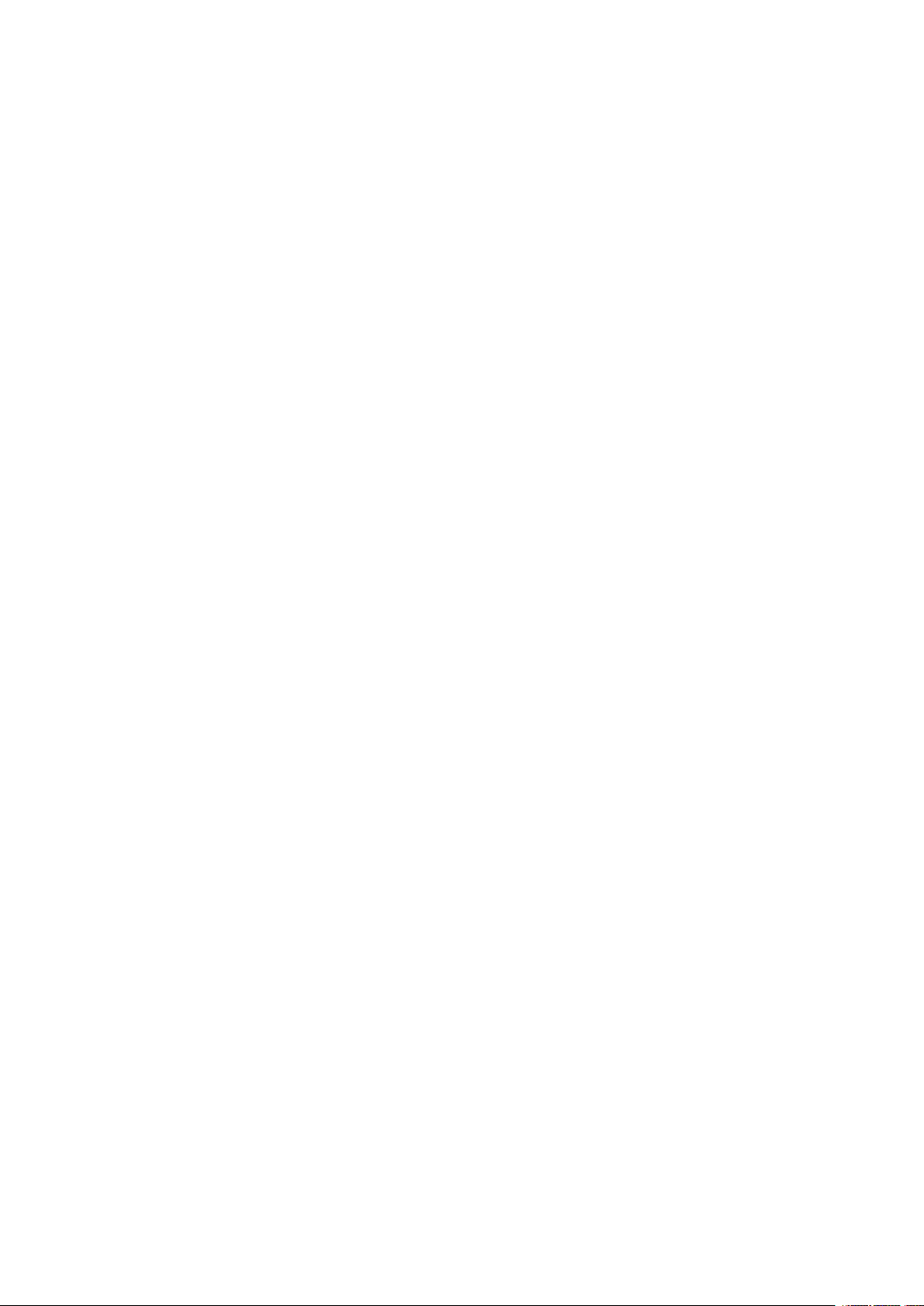
Nokia G100 Lietotāja rokasgrāmata
Satura rādītājs
1 Par šo lietotāja rokasgrāmatu 5
2 Darba sākšana 6
Regulāra tālruņa atjaunināšana . . . . . . . . . . . . . . . . . . . . . . . . . . . . . . . . . 6
Keys and parts . . . . . . . . . . . . . . . . . . . . . . . . . . . . . . . . . . . . . . . . . . 6
Insert the SIM and memory cards . . . . . . . . . . . . . . . . . . . . . . . . . . . . . . . 7
Tālruņa uzlādēšana . . . . . . . . . . . . . . . . . . . . . . . . . . . . . . . . . . . . . . . 8
Tālruņa ieslēgšana un uzstādīšana . . . . . . . . . . . . . . . . . . . . . . . . . . . . . . . 8
Skārienekrāna lietošana . . . . . . . . . . . . . . . . . . . . . . . . . . . . . . . . . . . . . 9
3 Tālruņa aizsardzība 13
Tālruņa bloķēšana un atbloķēšana . . . . . . . . . . . . . . . . . . . . . . . . . . . . . . . 13
Aizsargāt savu tālruni, izmantojot ekrāna bloķēšanu . . . . . . . . . . . . . . . . . . . . 13
Aizsargājiet tālruni, izmantojot pirksta nospiedumu . . . . . . . . . . . . . . . . . . . . . 13
Aizsargājiet tālruni, izmantojot sejas datus . . . . . . . . . . . . . . . . . . . . . . . . . . 14
Pazaudēta tālruņa atrašana . . . . . . . . . . . . . . . . . . . . . . . . . . . . . . . . . . . 14
4 Pamatinformācija 16
Personalize your phone . . . . . . . . . . . . . . . . . . . . . . . . . . . . . . . . . . . . . 16
Paziņojumi . . . . . . . . . . . . . . . . . . . . . . . . . . . . . . . . . . . . . . . . . . . . 16
Skaļuma regulēšana . . . . . . . . . . . . . . . . . . . . . . . . . . . . . . . . . . . . . . . 17
Automātiska teksta labošana . . . . . . . . . . . . . . . . . . . . . . . . . . . . . . . . . . 18
Battery life . . . . . . . . . . . . . . . . . . . . . . . . . . . . . . . . . . . . . . . . . . . . 18
Pieejamība . . . . . . . . . . . . . . . . . . . . . . . . . . . . . . . . . . . . . . . . . . . . 19
5 Saziņa ar draugiem un ģimeni 20
Zvani . . . . . . . . . . . . . . . . . . . . . . . . . . . . . . . . . . . . . . . . . . . . . . . 20
Kontaktpersonas . . . . . . . . . . . . . . . . . . . . . . . . . . . . . . . . . . . . . . . . . 20
Ziņu sūtīšana . . . . . . . . . . . . . . . . . . . . . . . . . . . . . . . . . . . . . . . . . . . 21
Pasts . . . . . . . . . . . . . . . . . . . . . . . . . . . . . . . . . . . . . . . . . . . . . . . 21
©2023 HMDGlobalOy. Visas tiesības paturētas. 2

Nokia G100 Lietotāja rokasgrāmata
6 Kamera 22
Camera basics . . . . . . . . . . . . . . . . . . . . . . . . . . . . . . . . . . . . . . . . . . 22
Fotoattēli un video . . . . . . . . . . . . . . . . . . . . . . . . . . . . . . . . . . . . . . . . 22
7 Internets un savienojumi 24
Wi-Fiaktivizēšana . . . . . . . . . . . . . . . . . . . . . . . . . . . . . . . . . . . . . . . . 24
Browse the web . . . . . . . . . . . . . . . . . . . . . . . . . . . . . . . . . . . . . . . . . 24
Bluetooth® . . . . . . . . . . . . . . . . . . . . . . . . . . . . . . . . . . . . . . . . . . . . 25
VPN . . . . . . . . . . . . . . . . . . . . . . . . . . . . . . . . . . . . . . . . . . . . . . . . 26
8 Dienas plānošana 27
Datums un laiks . . . . . . . . . . . . . . . . . . . . . . . . . . . . . . . . . . . . . . . . . 27
Modinātājs . . . . . . . . . . . . . . . . . . . . . . . . . . . . . . . . . . . . . . . . . . . . 27
Kalendārs . . . . . . . . . . . . . . . . . . . . . . . . . . . . . . . . . . . . . . . . . . . . . 28
9 Kartes 29
Vietu atrašana un norāžu saņemšana . . . . . . . . . . . . . . . . . . . . . . . . . . . . . 29
10 Lietotnes, atjauninājumi un dublējumi 30
Lietotņu iegūšana pakalpojumā Google Play . . . . . . . . . . . . . . . . . . . . . . . . . 30
Tālruņa programmatūras atjaunināšana . . . . . . . . . . . . . . . . . . . . . . . . . . . . 30
Datu dublēšana . . . . . . . . . . . . . . . . . . . . . . . . . . . . . . . . . . . . . . . . . 30
Sākotnējo iestatījumu atjaunošana un personiskā satura noņemšana no tālruņa . . . . . 31
11 Informācija par produktu un drošību 32
Jūsu drošībai . . . . . . . . . . . . . . . . . . . . . . . . . . . . . . . . . . . . . . . . . . . 32
Tīkla pakalpojumi un izmaksas . . . . . . . . . . . . . . . . . . . . . . . . . . . . . . . . . 35
Ārkārtas zvani . . . . . . . . . . . . . . . . . . . . . . . . . . . . . . . . . . . . . . . . . . 35
Ierīces apkope . . . . . . . . . . . . . . . . . . . . . . . . . . . . . . . . . . . . . . . . . . 35
Otrreizēja pārstrāde . . . . . . . . . . . . . . . . . . . . . . . . . . . . . . . . . . . . . . . 36
Pārsvītrotas atkritumu tvertnes simbols . . . . . . . . . . . . . . . . . . . . . . . . . . . 36
Informācija par akumulatoru un lādētāju . . . . . . . . . . . . . . . . . . . . . . . . . . . 37
©2023 HMDGlobalOy. Visas tiesības paturētas. 3

Nokia G100 Lietotāja rokasgrāmata
Mazi bērni . . . . . . . . . . . . . . . . . . . . . . . . . . . . . . . . . . . . . . . . . . . . . 38
Medicīniskās ierīces . . . . . . . . . . . . . . . . . . . . . . . . . . . . . . . . . . . . . . . 38
Implantētas medicīniskās ierīces . . . . . . . . . . . . . . . . . . . . . . . . . . . . . . . . 38
Dzirde . . . . . . . . . . . . . . . . . . . . . . . . . . . . . . . . . . . . . . . . . . . . . . . 39
Ierīces aizsargāšana no kaitīga satura . . . . . . . . . . . . . . . . . . . . . . . . . . . . . 39
Transportlīdzekļi . . . . . . . . . . . . . . . . . . . . . . . . . . . . . . . . . . . . . . . . . 39
Sprādzienbīstama vide . . . . . . . . . . . . . . . . . . . . . . . . . . . . . . . . . . . . . 40
Informācija par sertifikāciju . . . . . . . . . . . . . . . . . . . . . . . . . . . . . . . . . . . 40
Par digitālā satura tiesību pārvaldību . . . . . . . . . . . . . . . . . . . . . . . . . . . . . 41
Copyrights and other notices . . . . . . . . . . . . . . . . . . . . . . . . . . . . . . . . . . 41
©2023 HMDGlobalOy. Visas tiesības paturētas. 4

Nokia G100 Lietotāja rokasgrāmata
1 Par šo lietotāja rokasgrāmatu
Svarīgi! Pirms ierīces lietošanas izlasiet svarīgu informāciju par drošu ierīces un akumulatora
lietošanu brošūrā “Informācija par izstrādājumu un drošību”. Lai uzzinātu, kā sākt darbu ar
jauno ierīci, izlasiet lietotāja rokasgrāmatu.
©2023 HMDGlobalOy. Visas tiesības paturētas. 5

Nokia G100 Lietotāja rokasgrāmata
2 Darba sākšana
REGULĀRA TĀLRUŅA ATJAUNINĀŠANA
Tālruņa programmatūra
Regulāri atjauniniet tālruni un pieņemiet pieejamos programmatūras atjauninājumus, lai iegūtu
jaunas un uzlabotas tālruņa funkcijas. Turklāt programmatūras atjaunināšana var uzlabot
tālruņa veiktspēju.
KEYS AND PARTS
Your phone
This user guide applies to the following models: TA-1430, N150DL.
1. Microphone
2. Loudspeaker
3. Camera
4. Flash
5. SIM and memory card slot
©2023 HMDGlobalOy. Visas tiesības paturētas. 6
6. Front camera
7. Microphone
8. Headset connector
9. Earpiece
10. Proximity sensor

Nokia G100 Lietotāja rokasgrāmata
11. Volume keys
12. Power/Lock key, Fingerprint sensor
Some of the accessories mentioned in this user guide, such as charger, headset, or data cable,
may be sold separately.
Daļas un savienotāji, magnētisms
Nepievienojiet produktiem, kas rada izvades signālu, jo tas var sabojāt ierīci. Nepievienojiet
audio savienotājam strāvas avotu. Pievienojot audio savienotājam tādu ārēju ierīci vai austiņas,
kas nav apstiprinātas lietošanai ar šo ierīci, pievērsiet īpašu uzmanību skaļuma līmeņiem.
Ierīces daļas ir magnētiskas. Ierīce, iespējams, var pievilkt metāla priekšmetus. Nenovietojiet
ierīces tuvumā kredītkartes vai citas kartes ar magnētisko joslu ilgstoši, pretējā gadījumā kartes
var tikt bojātas.
13. USB connector
INSERT THE SIM AND MEMORY CARDS
Insert the cards
1. Open the SIM card tray: push the tray opener pin in the tray hole and slide the tray out.
2. Put the nano-SIM in the SIM card slot on the tray with the contact area face down.
3. If you have a memory card, put it in the memory card slot.
4. Slide the tray back in.
©2023 HMDGlobalOy. Visas tiesības paturētas. 7
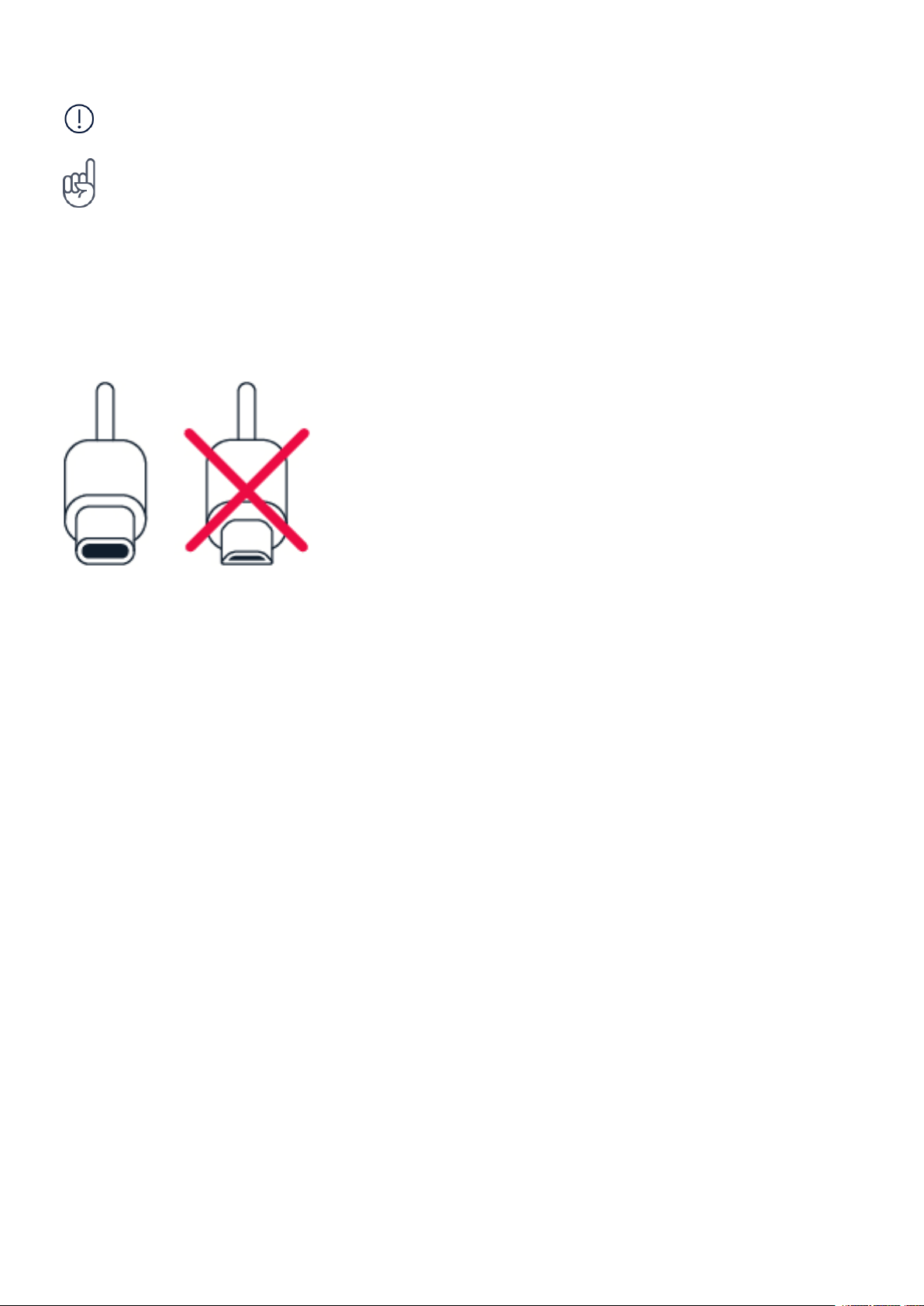
Nokia G100 Lietotāja rokasgrāmata
Svarīgi: Neizņemiet atmiņas karti, kad lietotne to izmanto. Tādējādi varat sabojāt ierīci,
atmiņas karti un tajā saglabātos datus.
Padoms: Izmantojiet ātru, pazīstama ražotāja izgatavotu microSD atmiņas karti, kuras lielums
nepārsniedz 512GB.
TĀLRUŅA UZLĀDĒŠANA
Akumulatora uzlādēšana
1. Pievienojiet saderīgu lādētāju sienas kontaktligzdai.
2. Pievienojiet tālrunim kabeli.
Jūsu tālrunis atbalsta USBCkabeli. Tālruni var uzlādēt, izmantojot arī datoru ar USBkabeli,
taču tas var aizņemt vairāk laika.
Ja akumulators ir pilnībā izlādējies, lādēšanas indikators var parādīties pēc dažām minūtēm.
TĀLRUŅA IESLĒGŠANA UN UZSTĀDĪŠANA
Tālruņa ieslēgšana
Pirmoreiz ieslēdzot tālruni, jums atbilstoši norādēm būs jāizveido tīkla savienojumi un tālruņa
iestatījumi.
1. Nospiediet un turiet ieslēgšanas/izslēgšanas taustiņu.
2. Izvēlieties savu valodu un reģionu.
3. Izpildiet tālrunī redzamos norādījumus.
©2023 HMDGlobalOy. Visas tiesības paturētas. 8

Nokia G100 Lietotāja rokasgrāmata
Datu pārsūtīšana no iepriekšējā tālruņa
Varat pārsūtīt datus no iepriekšējā tālruņa uz jauno tālruni, izmantojot savu Google kontu.
Lai dublētu datus no iepriekšējā tālruņa savā Google kontā, skatiet iepriekšējā tālruņa lietotāja
rokasgrāmatu.
Iepriekšējā Android™ tālruņa lietotņu iestatījumu atjaunošana
Ja iepriekš lietojāt Android tālruni un tajā bija iespējota datu dublēšana jūsu Google kontā, jūs
varēsiet atjaunot lietotņu iestatījumus un paroles.
1. Pieskarieties vienumam Iestatījumi > Paroles un konti > Pievienot kontu > Google .
2. Atlasiet datus, kurus vēlaties atjaunot jaunajā tālrunī. Kad tālrunī tiek izveidots savienojums
ar internetu, sinhronizācija sākas automātiski.
Tālruņa izslēgšana
Lai tālruni izslēgtu, vienlaicīgi nospiediet un turiet nospiestu ieslēgšanas/izslēgšanas taustiņu
un skaļuma taustiņu. Pēc tam izvēlieties opciju Izslēgt .
Padoms: ja vēlaties izslēgt tālruni, nospiežot un turot iesl./izsl. pogu, pieskarieties
Iestatījumi > Sistēma > Žesti > nospiediet un turiet iesl./izsl. pogu un izslēdziet
Aizturēšanas funkc. asistentā .
SKĀRIENEKRĀNA LIETOŠANA
Svarīgi: nesaskrāpējiet skārienekrānu. Nekad uz skārienekrāna neizmantojiet īstu pildspalvu,
zīmuli vai citus asus priekšmetus.
©2023 HMDGlobalOy. Visas tiesības paturētas. 9

Nokia G100 Lietotāja rokasgrāmata
Pieskaršanās un turēšana, lai vilktu vienumu
Novietojiet pirkstu uz vienuma, turiet divas sekundes un pārvelciet pirkstu pār ekrānu.
Pārvilkšana
Novietojiet pirkstu uz ekrāna un velciet to vajadzīgajā virzienā.
©2023 HMDGlobalOy. Visas tiesības paturētas. 10
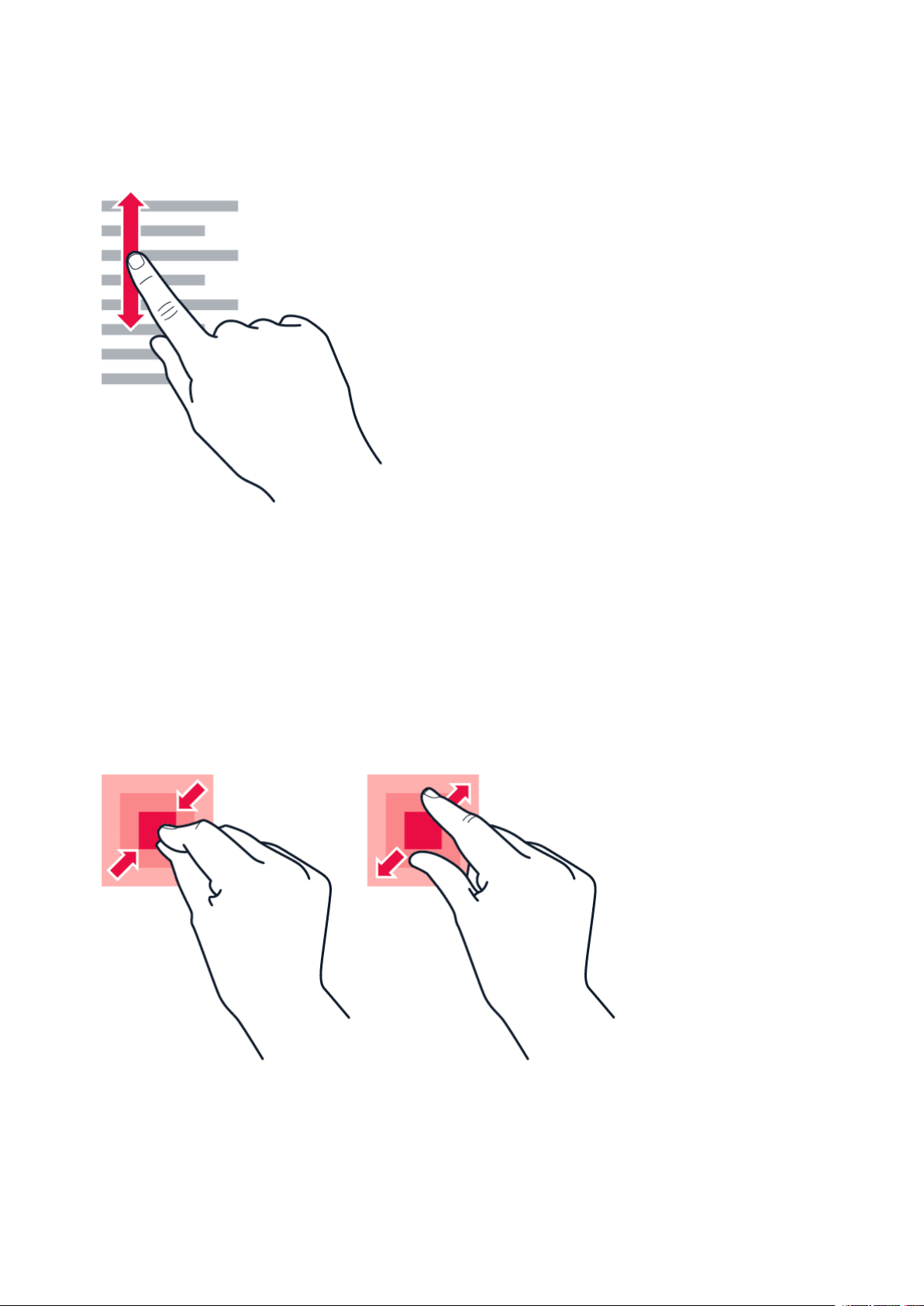
Nokia G100 Lietotāja rokasgrāmata
Gara saraksta vai izvēlnes ritināšana
Ekrānā ātri pārvelciet ar pirkstu uz augšu vai uz leju un paceliet pirkstu no ekrāna. Lai apturētu
ritināšanu, pieskarieties ekrānam.
Tuvināšana vai tālināšana
Novietojiet 2pirkstus uz vienuma, piemēram, kartes, fotoattēla vai tīmekļa lapas, un izvērsiet
vai sakļaujiet tos.
©2023 HMDGlobalOy. Visas tiesības paturētas. 11

Nokia G100 Lietotāja rokasgrāmata
Ekrāna orientācijas bloķēšana
Ekrāns griežas automātiski, kad pagriežat tālruni par 90grādiem.
Lai ekrānu bloķētu portreta režīmā, pavelciet no sākuma ekrāna augšas uz leju un pieskarieties
pie Automātiskā pagriešana > Izslēgta .
Naviģēt ar žestiem
Lai ieslēgtu izmantošanai navigāciju ar žestiem, pieskarieties pie Iestatījumi > Sistēma >
Žesti > Sistēmas navigācija > Žestu navigācija .
• Lai redzētu visas lietotnes, atveriet sākuma ekrānu un ekrānā pavelciet uz augšu. -Lai dotos
uz sākuma ekrānu, no ekrāna apakšpuses pavelciet uz augšu. Lietotne, kuru bijāt atvēris,
paliek atvērta fonā.
• Lai skatītu, kuras lietotnes ir atvērtas, no ekrāna apakšpuses pavelciet uz augšu, neatlaižot
pirkstu, līdz redzat lietotnes, un pēc tam atlaidiet pirkstu. Lai pārslēgtos uz citu atvērtu
lietotni, pieskarieties nepieciešamajai lietotnei. Lai aizvērtu visas atvērtās lietotnes,
pavelciet pa labi pār visām lietotnēm un pieskarieties vienumam NOTĪRĪT VISU . -Lai dotos
atpakaļ uz iepriekšējo ekrānu, kurā bijāt, velciet no ekrāna labās vai kreisās malas. Tālrunī
tiek saglabāti dati par visām lietotnēm un tīmekļa vietnēm, kuras esat apmeklējis kopš
pēdējās ekrāna bloķēšanas.
Naviģēt ar taustiņiem
Lai ieslēgtu izmantošanai navigāciju ar taustiņiem, pieskarieties vienumiem Iestatījumi >
Sistēma > Žesti > Sistēmas navigācija > 3 pogu navigācija .
• Lai redzētu visas lietotnes, sākuma ekrānā no ekrāna apakšpuses pavelciet uz augšu.
• Lai atgrieztos sākuma ekrānā, pieskarieties vienumam . Lietotne, kuru bijāt atvēris, paliek
atvērta fonā.
• Lai skatītu atvērtās lietotnes, pieskarieties vienumam . Lai pārslēgtos uz citu atvērtu
lietotni, pavelciet pa labi un pieskarieties nepieciešamajai lietotnei. Lai aizvērtu visas
atvērtās lietotnes, pavelciet pa labi pār visām lietotnēm un pieskarieties vienumam
NOTĪRĪT VISU .
• Lai atgrieztos iepriekšējā ekrānā, kuru bijāt atvēris, pieskarieties vienumam . Tālrunī tiek
saglabāti dati par visām lietotnēm un tīmekļa vietnēm, kuras esat apmeklējis kopš pēdējās
ekrāna bloķēšanas.
©2023 HMDGlobalOy. Visas tiesības paturētas. 12

Nokia G100 Lietotāja rokasgrāmata
3 Tālruņa aizsardzība
TĀLRUŅA BLOĶĒŠANA UN ATBLOĶĒŠANA
Tālruņa bloķēšana
Lai izvairītos no nejauša zvana veikšanas, kad tālrunis ir ievietots kabatā vai somā, varat bloķēt
taustiņus un ekrānu.
Lai bloķētu taustiņus un ekrānu, nospiediet ieslēgšanas/izslēgšanas taustiņu.
Taustiņu un ekrāna atbloķēšana
Nospiediet ieslēgšanas/izslēgšanas taustiņu un pārvelciet pāri ekrānam. Ja tiek prasīts,
norādiet papildu akreditācijas datus.
AIZSARGĀT SAVU TĀLRUNI, IZMANTOJOT EKRĀNA BLOĶĒŠANU
Varat iestatīt savu tālruni, lai ekrāna atbloķēšanas brīdī tas pieprasa autentifikāciju.
Ekrāna bloķēšanas iestatīšana
1. Pieskarieties vienumiem Iestatījumi > Drošība > Ekrāna bloķēšana .
2. Izvēlieties bloķēšanas veidu un izpildiet tālrunī redzamos norādījumus.
AIZSARGĀJIET TĀLRUNI, IZMANTOJOT PIRKSTA NOSPIEDUMU
Pirksta nospieduma pievienošana
1. Pieskarieties vienumiem Iestatījumi > Drošība > Pirkstu nospiedumi .
2. Atlasiet rezerves atbloķēšanas metodi, ko vēlaties izmantot bloķēšanas ekrānā, un izpildiet
tālrunī sniegtos norādījumus.
Tālruņa atbloķēšana, izmantojot pirkstu
Novietojiet savu reģistrēto pirkstu uz ieslēgšanas/izslēgšanas taustiņa.
Ja rodas pirkstu nospiedumu sensora kļūda un nevarat izmantot alternatīvas pierakstīšanās
metodes, lai jebkādā veidā atkoptu vai atiestatītu jūsu tālruni, tam būs nepieciešama autorizēta
personāla apkope. Var tikt piemērota papildu maksa, un visi personiskie dati tālrunī var tikt
izdzēsti. Lai iegūtu plašāku informāciju, sazinieties ar tuvāko sava tālruņa klientu centru vai
izplatītāju.
©2023 HMDGlobalOy. Visas tiesības paturētas. 13

Nokia G100 Lietotāja rokasgrāmata
AIZSARGĀJIET TĀLRUNI, IZMANTOJOT SEJAS DATUS
Sejas autentifikācijas iestatīšana
1. Pieskarieties vienumiem Iestatījumi > Drošība > Sejas atbloķēšana .
2. Atlasiet rezerves atbloķēšanas metodi, ko vēlaties izmantot bloķēšanas ekrānā, un izpildiet
tālrunī sniegtos norādījumus.
Turiet acis atvērtas un pārliecinieties, ka seja ir pilnībā redzama un to neaizsedz neviens
objekts, piemēram, cepure vai saulesbrilles.
Piezīme: sejas datu izmantošana tālruņa atbloķēšanai ir mazāk droša nekā pirkstu
nospiedums, kombinācija vai parole. Tālruni var atbloķēt cita līdzīga izskata persona vai
priekšmets. Autorizācija pēc sejas var nedarboties, kā paredzēts, vidē ar fona apgaismojumu
vai pārāk tumšā vai gaišā vidē.
Tālruņa atbloķēšana, izmantojot sejas datus
Lai atbloķētu tālruni, vienkārši pagrieziet ekrānu un skatieties uz kameru.
Ja rodas sejas atpazīšanas kļūda un nevarat izmantot alternatīvas pierakstīšanās metodes,
lai jebkādā veidā atkoptu vai atiestatītu jūsu tālruni, tam būs nepieciešama apkope. Var tikt
piemērota papildu maksa, un visi personiskie dati tālrunī var tikt izdzēsti. Lai iegūtu plašāku
informāciju, sazinieties ar tuvāko sava tālruņa autorizētu apkopes centru vai izplatītāju.
PAZAUDĒTA TĀLRUŅA ATRAŠANA
Tālruņa atrašanās vietas noteikšana vai bloķēšana
Tālruņa nozaudēšanas gadījumā to var atrast, bloķēt vai dzēst tajā datus, ja esat pierakstījies
©2023 HMDGlobalOy. Visas tiesības paturētas. 14
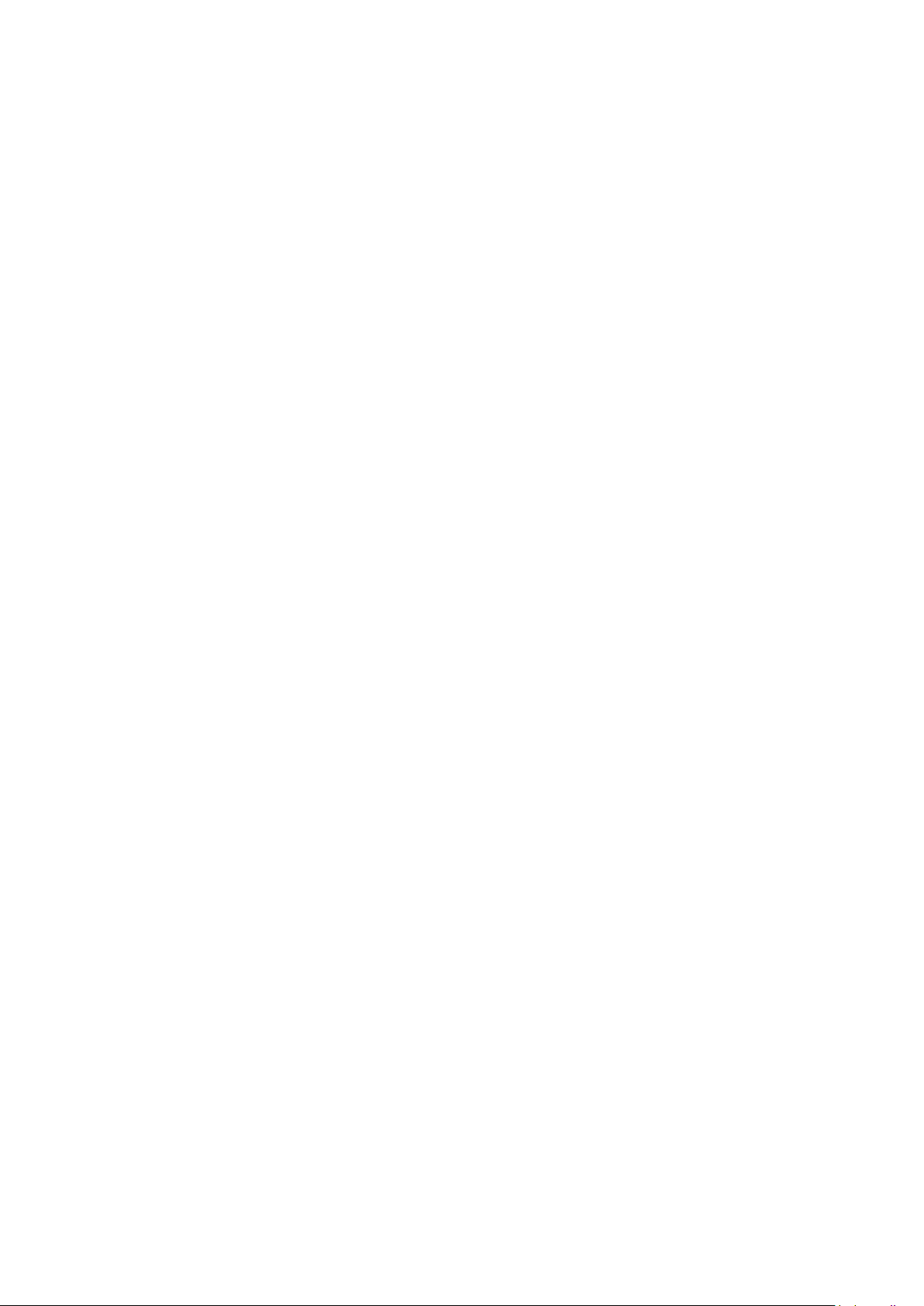
Nokia G100 Lietotāja rokasgrāmata
Google kontā. Pakalpojums Find My Device ir pēc noklusējuma ieslēgts visos tālruņos, kuri ir
savienoti ar Google kontu.
Lai izmantotu pakalpojumu Find My Device, tālrunim jābūt:
-ieslēgtam; -pierakstītam Google kontā; -savienotam ar mobilo datu tīklu vai Wi-Fi tīklu; redzamam pakalpojumā Google Play; -ar ieslēgtu atrašanās vietu pakalpojumu; -ar ieslēgtu
pakalpojumu Find My Device.
Kad pakalpojums Find My Device ir savienots ar tālruni, jūs varat redzēt tālruņa atrašanās vietu,
un tālrunis saņem paziņojumu.
1. Datorā, planšetdatorā vai tālrunī, kurā ir izveidots interneta savienojums, atveriet vietni
android.com/find un pierakstieties Google kontā.
2. Ja jums ir vairāki tālruņi, ekrāna augšdaļā noklikšķiniet uz nozaudētā tālruņa nosaukuma.
3. Kartē skatiet tālruņa atrašanās vietu. Atrašanās vieta ir aptuvena un var būt neprecīza.
Ja ierīci nevar atrast, pakalpojumā Find My Device tiks parādīta pēdējā zināmā atrašanās
vieta, ja tā ir pieejama. Lai bloķētu tālruni vai dzēstu tajā datus, izpildiet vietnē redzamos
norādījumus.
©2023 HMDGlobalOy. Visas tiesības paturētas. 15

Nokia G100 Lietotāja rokasgrāmata
4 Pamatinformācija
PERSONALIZE YOUR PHONE
Change your wallpaper
Tap Settings > Wallpaper .
Change your phone ringtone
Tap Settings > Sound > Phone ringtone , and select the tone.
Ziņu paziņojuma signāla maiņa
Pieskarieties vienumiem Iestatījumi > Skaņa > Noklusējuma paziņojuma skaņa .
PAZIŅOJUMI
Paziņojumu paneļa lietošana
Saņemot jaunus paziņojumus, piemēram, ziņojumus vai neatbildētos zvanus, ekrāna augšdaļā
tiek parādītas ikonas.
Lai skatītu papildinformāciju par paziņojumiem, pavelciet ekrāna augšdaļu uz leju. Lai aizvērtu
skatu, ekrānā pavelciet uz augšu.
Lai mainītu lietotnes paziņojumu iestatījumus, pieskarieties vienumiem Iestatījumi >
Paziņojumi > Lietotnes iestatījumi > Pēdējie > Visas lietotnes un ieslēdziet vai izslēdziet
lietotnes paziņojumus.
©2023 HMDGlobalOy. Visas tiesības paturētas. 16

Nokia G100 Lietotāja rokasgrāmata
Ātrās piekļuves vienumu lietošana
Lai aktivizētu funkcijas, paziņojumu panelī pieskarieties attiecīgajam ātrās piekļuves vienumam.
Lai skatītu citus vienumus, velciet izvēlni uz leju. Lai mainītu vienumu izkārtojumu vai pievienotu
jaunus, pieskarieties vienumam , pieskarieties ikonai un turiet to, un pēc tam velciet to uz
citu vietu.
SKAĻUMA REGULĒŠANA
Skaļuma mainīšana
Ja jums ir grūti sadzirdēt tālruņa zvanus trokšņainās vietās vai zvani ir pārāk skaļi, jūs varat
mainīt skaļumu, izmantojot skaļuma regulēšanas taustiņus, kuri atrodas tālruņa sānā.
Nepievienojiet produktiem, kas rada izvades signālu, jo tas var sabojāt ierīci. Nepievienojiet
audio savienotājam strāvas avotu. Pievienojot audio savienotājam tādu ārēju ierīci vai austiņas,
kas nav apstiprinātas lietošanai ar šo ierīci, pievērsiet īpašu uzmanību skaļuma līmeņiem.
Multivides satura un lietotņu skaļuma mainīšana
1. Lai redzētu skaļuma līmeņa joslu, nospiediet skaļuma taustiņu.
2. Pieskarieties vienumam .
3. Velciet uz skaļuma līmeņa joslām esošo slīdni pa kreisi vai pa labi.
4. Pieskarieties pie SAGLABĀT .
©2023 HMDGlobalOy. Visas tiesības paturētas. 17

Nokia G100 Lietotāja rokasgrāmata
Klusuma režīma iestatīšana tālrunī
1. Nospiediet skaļuma taustiņu.
2. Pieskarieties vienumam .
3. Pieskarieties vienumam , lai iestatītu vibrozvanu, vai pieskarieties vienumam , lai
iestatītu klusuma režīmu.
AUTOMĀTISKA TEKSTA LABOŠANA
Tastatūras vārdu ieteikumu lietošana
Rakstīšanas laikā tālrunī tiek ieteikti vārdi, lai palīdzētu rakstīt ātrāk un precīzāk. Vārdu
ieteikumi var nebūt pieejami visās valodās.
Sākot rakstīt vārdu, tālrunī tiek piedāvāti iespējamie vārdi. Kad ieteikumu joslā tiek parādīts
vajadzīgais vārds, atlasiet to. Lai skatītu vairāk ieteikumu, pieskarieties ieteikumam un turiet to.
__Padoms:__ja ieteiktais vārds ir izcelts treknrakstā, tālrunī ar to tiek automātiski aizstāts jūsu
uzrakstītais vārds. Ja vārds nav pareizs, pieskarieties tam un turiet to, lai skatītu dažus citus
ieteikumus.
Ja nevēlaties, lai tastatūra iesaka vārdus, kamēr rakstāt, izslēdziet teksta labošanu.
Pieskarieties vienumiem Iestatījumi > Sistēma > Valodas un ievade > Tastatūra ekrānā .
Atlasiet tastatūru, ko lietojat parasti. Pieskarieties vienumam Teksta labošana un izslēdziet
teksta labošanas metodes, kuras nevēlaties lietot.
Vārda labošana
Ja vārdā ir pareizrakstības kļūda, pieskarieties tam, lai skatītu šī vārda labošanas ieteikumus.
Pareizrakstības pārbaudītāja izslēgšana
Pieskarieties pie Iestatījumi > Sistēma > Valodas un ievade > Pareizrakstības pārbaudītājs
un izslēdziet Izmantot pareizrakstības pārbaudītāju .
BATTERY LIFE
Extend battery life
To save power:
1. Always charge the battery fully.
2. Mute unnecessary sounds, such as touch
©2023 HMDGlobalOy. Visas tiesības paturētas. 18
sounds. Tap Settings > Sound , and
select which sounds to keep.

Nokia G100 Lietotāja rokasgrāmata
3. Use wired headphones, rather than the
loudspeaker.
4. Set the phone screen to switch off after
a short time. Tap Settings > Display >
Screen timeout and select the time.
5. Tap Settings > Display >
Brightness level . To adjust the
brightness, drag the brightness
level slider. Make sure that
Adaptive brightness is switched off.
6. Stop apps from running in the background.
7. Use location services selectively: switch
location services off when you don’t need
them. Tap Settings > Location , and
switch off Use location .
PIEEJAMĪBA
8. Use network connections selectively:
Switch Bluetooth on only when needed.
Use a Wi-Fi connection to connect to
the internet, rather than a mobile data
connection. Stop your phone scanning for
available wireless networks. Tap Settings
> Network & internet , and switch off
Wi-Fi . If you’re listening to music or
otherwise using your phone, but don’t
want to make or receive calls, switch
the airplane mode on. Tap Settings
> Network & internet , and switch on
Airplane mode . Airplane mode closes
connections to the mobile network and
switches your device’s wireless features
off.
Palieliniet tekstu ekrānā
1. Pieskarieties vienumiem Iestatījumi > Pieejamība > Teksts un displejs .
2. Pieskarieties vienumam Fonta lielums un pieskarieties fonta lieluma slīdnim, līdz sasniedzat
vēlamo teksta lielumu.
Palieliniet vienumus ekrānā
1. Pieskarieties vienumiem Iestatījumi > Pieejamība > Teksts un displejs .
2. Pieskarieties pie Displeja lielums un pieskarieties pie displeja lieluma slīdņa, līdz sasniedzat
vēlamo lielumu.
©2023 HMDGlobalOy. Visas tiesības paturētas. 19

Nokia G100 Lietotāja rokasgrāmata
5 Saziņa ar draugiem un ģimeni
ZVANI
Zvana veikšana
1. Pieskarieties vienumam .
2. Pieskarieties vienumam un ierakstiet numuru vai arī pieskarieties vienumam un atlasiet
kontaktpersonu, kurai vēlaties piezvanīt.
3. Pieskarieties vienumam .
Atbildēšana uz zvanu
Ja tālrunis zvana, kad ekrāns ir atbloķēts, pieskarieties vienumam ATBILDĒT . Ja tālrunis zvana,
kad ekrāns ir bloķēts, pavelciet uz augšu, lai atbildētu.
Zvana noraidīšana
Ja tālrunis zvana, kad ekrāns ir atbloķēts, pieskarieties vienumam ATTEIKT . Ja tālrunis zvana,
kad ekrāns ir bloķēts, pavelciet uz leju, lai noraidītu zvanu.
KONTAKTPERSONAS
Kontaktpersonas pievienošana
1. Pieskarieties vienumam Kontaktpersonas > + .
2. Aizpildiet informāciju.
3. Pieskarieties vienumam Saglabāt .
Kontaktpersonas saglabāšana no zvanu vēstures
1. Pieskarieties vienumiem > , lai skatītu zvanu vēsturi.
2. Pieskarieties numuram, kuru vēlaties saglabāt.
3. Pieskarieties vienumam Pievienot kontaktpersonu . Ja tā ir jauna kontaktpersona, ierakstiet
kontaktpersonas informāciju un pieskarieties vienumam Saglabāt . Ja šī kontaktpersona
jau ir jūsu kontaktpersonu sarakstā, pieskarieties vienumam Pievienot esošajiem , atlasiet
kontaktpersonu un pieskarieties vienumam Saglabāt .
©2023 HMDGlobalOy. Visas tiesības paturētas. 20

Nokia G100 Lietotāja rokasgrāmata
ZIŅU SŪTĪŠANA
Ziņojuma sūtīšana
1. Pieskarieties vienumam Ziņojumi .
2. Pieskarieties vienumam Sākt tērzēšanu .
3. Lai pievienotu adresātu, pieskarieties ,
ierakstiet tā numuru un pieskarieties .
Lai pievienotu adresātu no kontaktpersonu
saraksta, sāciet rakstīt personas vārdu un
pieskarieties kontaktpersonai.
4. Lai pievienotu vairāk adresātu,
pieskarieties . Kad izvēlējāties visus
adresātus, pieskarieties vienumam
Nākamais .
5. Rakstiet ziņu tekstlodziņā.
6. Pieskarieties vienumam .
PASTS
Tālruni varat izmantot, lai lasītu e-pasta ziņojumus un atbildētu uz tiem, atrodoties ceļā.
E-pasta konta pievienošana
Pirmoreiz izmantojot lietotni Gmail, jums būs jāiestata e-pasta konts.
1. Pieskarieties vienumam Gmail .
2. Atlasiet adresi, kas ir saistīta ar jūsu Google kontu, vai pieskarieties vienumam
Pievienot e-pasta adresi .
3. Kad esat pievienojis visus kontus, pieskarieties vienumam PĀRIET UZ GMAIL .
Pasta sūtīšana
1. Pieskarieties vienumam Gmail .
2. Pieskarieties vienumam .
3. Lodziņā Kam ierakstiet adresi
vai pieskarieties vienumam >
Pievienot no kontaktpersonām .
4. Ierakstiet ziņojuma tēmu un ziņojuma
tekstu.
5. Pieskarieties vienumam .
©2023 HMDGlobalOy. Visas tiesības paturētas. 21

Nokia G100 Lietotāja rokasgrāmata
6 Kamera
CAMERA BASICS
Fotoattēla uzņemšana
Uzņemiet asus un košus fotoattēlus, lai vislabākos mirkļus saglabātu savā fotoalbumā.
1. Pieskarieties vienumam Kamera .
2. Nomērķējiet un fokusējiet.
3. Pieskarieties vienumam .
Take a selfie
1. Tap Camera > to switch to the front camera.
2. Tap .
Video ierakstīšana
1. Pieskarieties vienumam Kamera .
2. Lai pārslēgtu uz video ierakstīšanas
režīmu, pieskarieties vienumam Video .
3. Lai sāktu ierakstīšanu, pieskarieties
vienumam .
4. Lai pārtrauktu ierakstīšanu, pieskarieties
5. Lai atgrieztos kameras režīmā,
FOTOATTĒLI UN VIDEO
Fotoattēlu un video skatīšanās tālrunī
.
pieskarieties vienumam Fotoattēli .
Pieskarieties vienumam Fotoattēli .
Fotoattēlu un video kopīgošana
1. Pieskarieties vienumam Fotoattēli , pieskarieties fotoattēlam, ko vēlaties kopīgot, un
pieskarieties .
2. Atlasiet veidu, kādā vēlaties kopīgot fotoattēlu vai video.
©2023 HMDGlobalOy. Visas tiesības paturētas. 22

Nokia G100 Lietotāja rokasgrāmata
Fotoattēlu un video kopēšana datorā
Savienojiet tālruni ar savu datoru, izmantojot saderīgu USB kabeli. Lai fotoattēlus un video
kopētu datorā vai pārvietotu uz to, izmantojiet datora failu pārvaldnieku.
©2023 HMDGlobalOy. Visas tiesības paturētas. 23

Nokia G100 Lietotāja rokasgrāmata
7 Internets un savienojumi
WI-FIAKTIVIZĒŠANA
Wi-Fi ieslēgšana
1. Pieskarieties vienumiem Iestatījumi > Tīkls un internets .
2. Ieslēdziet Wi-Fi .
3. Atlasiet tīklu, kuru vēlaties izmantot.
Wi-Fisavienojums ir aktīvs, ja ekrāna augšpusē ir redzams vienums . Ja ir pieejams gan Wi-Fi,
gan mobilo datu savienojums, tālrunis izmanto Wi-Fi savienojumu.
Svarīgi: izmantojiet šifrēšanu, lai palielinātu Wi-Fi savienojuma drošību. Izmantojot šifrēšanu,
samazinās iespējamība, ka citas personas varēs piekļūt jūsu datiem.
BROWSE THE WEB
Meklēšana tīmeklī
1. Pieskarieties vienumam Chrome .
2. Meklēšanas laukā ierakstiet meklējamo vārdu vai tīmekļa adresi.
3. Pieskarieties vienumam vai atlasiet no piedāvātajām atbilstībām.
Padoms. Ja jūsu tīkla pakalpojumu sniedzējs nepieprasa fiksētu maksu par datu pārsūtīšanu,
savienojumam ar internetu izmantojiet Wi-Fi tīklu, lai ietaupītu datu izmaksas.
Use your phone to connect your computer to the web
Use your mobile data connection to access the internet with your laptop or other device.
1. Tap Settings > Network & Internet > Hotspot & tethering .
2. Switch on Wi-Fi hotspot to share your mobile data connection over Wi-Fi, USB tethering to
use a USB connection, Bluetooth tethering to use Bluetooth, or Ethernet tethering to use
a USB Ethernet cable connection.
The other device uses data from your data plan, which may result in data traffic costs. For info
on availability and costs, contact your network service provider.
©2023 HMDGlobalOy. Visas tiesības paturētas. 24

Nokia G100 Lietotāja rokasgrāmata
BLUETOOTH®
Savienojuma izveide ar Bluetooth ierīci
1. Pieskarieties vienumiem
Iestatījumi > Savienotās ierīces >
Savienošanas preferences > Bluetooth .
2. Ieslēdziet opciju Lietot Bluetooth .
3. Pārliecinieties, vai otra ierīce ir ieslēgta.
Iespējams, savienošana pārī būs
jāsāk no otras ierīces. Detalizētu
informāciju skatiet otrās ierīces lietotāja
Ierīces, kas izmanto Bluetooth bezvadu tehnoloģiju, savā starpā sazinās, izmantojot
radioviļņus, tāpēc tām nav nepieciešams būt tiešā redzamībā. Bluetooth ierīcēm jāatrodas
10metru (33pēdu) attālumā vienai no otras, tomēr jāņem vērā, ka savienojums var būt
pakļauts traucējumiem, ko izraisa šķēršļi, piemēram, sienas un citas elektroniskas ierīces.
Pārī savienotās ierīces var pieslēgties jūsu tālrunim, ja ir ieslēgta funkcija Bluetooth. Citas
ierīces var noteikt jūsu tālruni tikai tad, ja ir atvērts Bluetooth iestatījumu skats.
Neveidojiet pāra savienojumu ar nepazīstamām ierīcēm un neapstipriniet savienojuma
pieprasījumus no tām. Tādējādi aizsargāsiet savu tālruni no kaitīga satura.
rokasgrāmatā.
4. Pieskarieties vienumam
Savienot pārī jaunu ierīci un atrasto
Bluetooth ierīču sarakstā pieskarieties
ierīcei, kuru vēlaties savienot pārī.
5. Iespējams, būs jāieraksta piekļuves kods.
Detalizētu informāciju skatiet otrās ierīces
lietotāja rokasgrāmatā.
Satura kopīgošana, izmantojot Bluetooth
Ja vēlaties ar draugu kopīgot fotoattēlus vai citu saturu, sūtiet to uz drauga tālruni, izmantojot
Bluetooth.
Vienlaikus varat izmantot vairākus Bluetooth savienojumus. Piemēram, izmantojot Bluetooth
austiņas, joprojām varat nosūtīt saturu uz citu tālruni.
1. Pieskarieties vienumiem
Iestatījumi > Savienotās ierīces >
Savienošanas preferences > Bluetooth .
2. Pārliecinieties, ka abos tālruņos ir ieslēgta
opcija Bluetooth un ka abi tālruņi ir viens
otra tuvumā.
3. Pārejiet uz saturu, kuru vēlaties nosūtīt, un
Piekļuves kods ir jāizmanto tikai tad, kad ierīce tiek pievienota pirmo reizi.
pieskarieties vienumiem > Bluetooth .
4. Atrasto Bluetooth ierīču sarakstā
pieskarieties norādītajam drauga tālrunim.
5. Ja otram tālrunim ir nepieciešams
piekļuves kods, ierakstiet vai akceptējiet to
un pieskarieties vienumam Savienot pārī .
©2023 HMDGlobalOy. Visas tiesības paturētas. 25
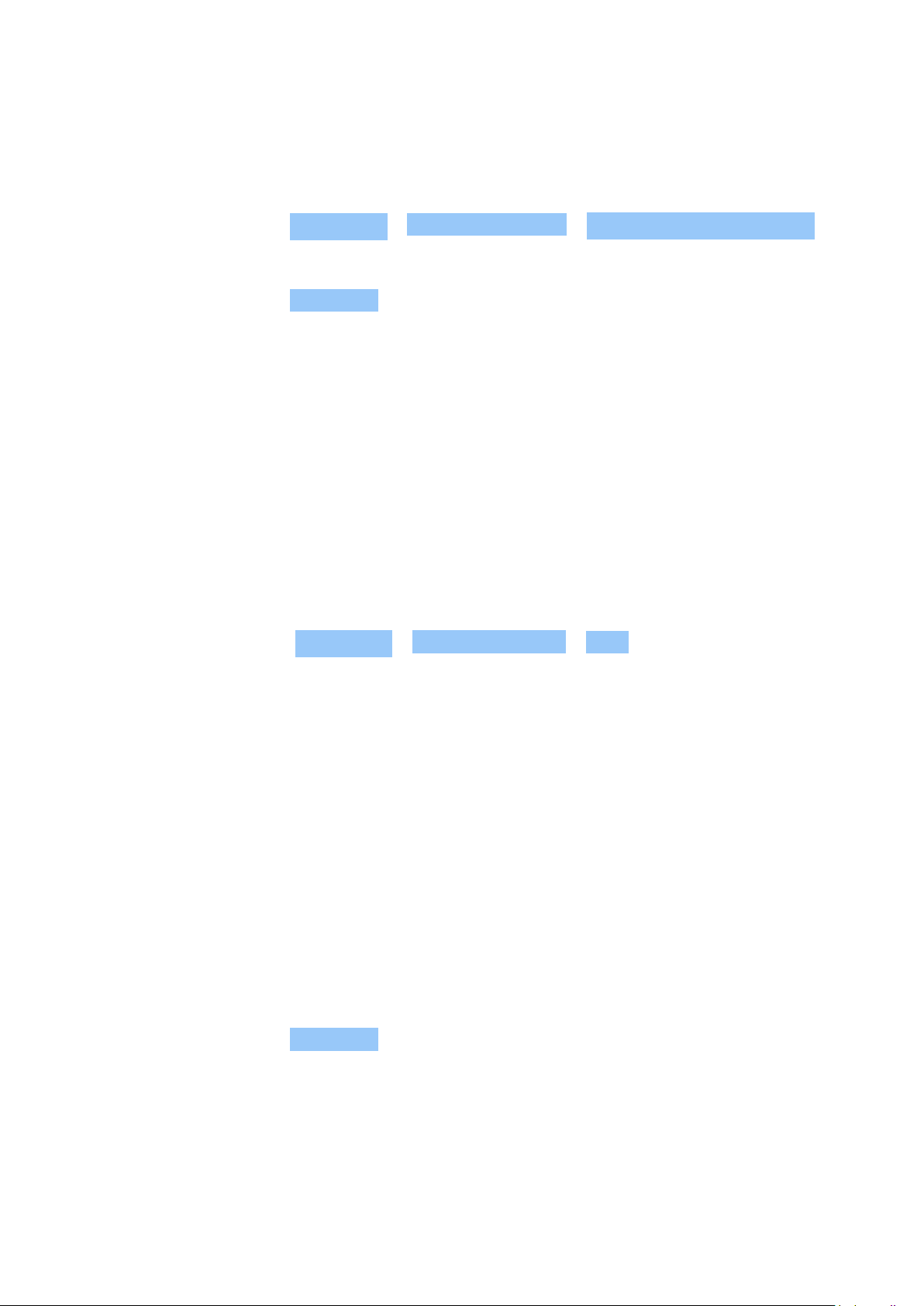
Nokia G100 Lietotāja rokasgrāmata
Pāra savienojuma noņemšana
Ja jums vairs nav ierīces, ar kuru savienojāt pārī savu tālruni, varat noņemt pāra savienojumu.
1. Pieskarieties vienumam Iestatījumi > Savienotās ierīces > Iepriekš savienotās ierīces .
2. Blakus ierīces nosaukumam pieskarieties vienumam .
3. Pieskarieties vienumam AIZMIRST .
VPN
Jums var būt nepieciešams virtuālā privātā tīkla (VPN— virtual private network) savienojums,
lai piekļūtu uzņēmuma resursiem, piemēram, iekštīklam vai uzņēmuma pastam, taču varat VPN
pakalpojumus izmantot arī privātām vajadzībām.
Sazinieties ar sava uzņēmuma IT administratoru, lai iegūtu detalizētu informāciju par VPN
konfigurāciju, vai skatiet VPN pakalpojuma tīmekļa vietni, lai iegūtu papildinformāciju.
Droša VPN savienojuma lietošana
1. Pieskarieties vienumiem Iestatījumi > Tīkls un internets > VPN .
2. Lai pievienotu VPN profilu, pieskarieties pie .
3. Ierakstiet profila informāciju, ievērojot uzņēmuma IT administratora vai VPN pakalpojuma
norādījumus.
VPN profila rediģēšana
1. Pieskarieties vienumam blakus profila nosaukumam.
2. Mainiet informāciju pēc nepieciešamības.
VPN profila dzēšana
1. Pieskarieties vienumam blakus profila nosaukumam.
2. Pieskarieties vienumam AIZMIRST .
©2023 HMDGlobalOy. Visas tiesības paturētas. 26

Nokia G100 Lietotāja rokasgrāmata
8 Dienas plānošana
DATUMS UN LAIKS
Datuma un laika iestatīšana
Pieskarieties vienumiem Iestatījumi > Sistēma > Datums un laiks .
Datuma un laika automātiska atjaunināšana
Varat iestatīt savu tālruni, lai automātiski atjauninātu laiku, datumu un laika zonu. Automātiskā
atjaunināšana ir tīkla pakalpojums, kurš atkarībā no jūsu reģiona vai tīkla pakalpojumu sniedzēja
var nebūt pieejams.
1. Pieskarieties vienumiem Iestatījumi > Sistēma > Datums un laiks .
2. Ieslēdziet Iestatīt laiku automātiski .
3. Ieslēdziet Iestatīt laiku zonu automātiski .
Pulksteņa iestatīšana 24stundu formātā
Pieskarieties vienumiem Iestatījumi > Sistēma > Datums un laiks un ieslēdziet opciju
Izmantot 24stundu formātu .
MODINĀTĀJS
Modinātāja iestatīšana
1. Pieskarieties vienumiem Pulkstenis > Modinātājs .
2. Lai pievienotu modinātāja laiku, pieskarieties vienumam .
3. Atlasiet stundu un minūtes un pieskarieties vienumam LABI .
4. Lai iestatītu modinātāju noteiktās dienās, pieskarieties attiecīgajām nedēļas dienām.
Modinātāja izslēgšana
Kad atskan modinātājs, velciet modinātāju pa labi.
©2023 HMDGlobalOy. Visas tiesības paturētas. 27

Nokia G100 Lietotāja rokasgrāmata
KALENDĀRS
Kalendāra veida atlasīšana
Pieskarieties vienumam Kalendārs > un atlasiet, kāda veida kalendāru vēlaties skatīt.
Ja esat pierakstījies kontā, piemēram, Google kontā, tālrunī tiek rādīts jūsu kalendārs.
Pasākuma pievienošana
1. Pieskarieties vienumam Kalendārs > .
2. Pievienojiet nepieciešamo informāciju.
3. Lai pasākums tiktu atkārtots noteiktās
dienās, pieskarieties vienumam
Neatkārtojas un atlasiet, cik bieži
Padoms. Lai rediģētu notikumu, pieskarieties notikumam un vienumam un rediģējiet
informāciju.
Tikšanās dzēšana
1. Pieskarieties notikumam.
2. Pieskarieties vienumam > Dzēst .
pasākums ir jāatkārto.
4. Lai iestatītu atgādinājumu, pieskarieties
pie Pievienot paziņojumu un uzstādiet
laiku.
5. Pieskarieties vienumam Saglabāt .
©2023 HMDGlobalOy. Visas tiesības paturētas. 28

Nokia G100 Lietotāja rokasgrāmata
9 Kartes
VIETU ATRAŠANA UN NORĀŽU SAŅEMŠANA
Vietas atrašana
Pakalpojums Google Maps palīdz atrast konkrētas atrašanās vietas un uzņēmumus.
1. Pieskarieties vienumam Maps .
2. Meklēšanas joslā ierakstiet meklējamos vārdus, piemēram, adresi vai vietas nosaukumu.
3. Rakstīšanas laikā atlasiet vienumu piedāvāto atbilsmju sarakstā vai pieskarieties vienumam
, lai meklētu.
Atrašanās vieta tiek parādīta kartē. Ja netiek atrasti nekādi rezultāti, pārbaudiet meklējamo
vārdu pareizrakstību.
Pašreizējās atrašanās vietas skatīšana
Pieskarieties vienumam Maps > .
Norāžu saņemšana, kā nokļūt līdz kādai vietai
1. Pieskarieties vienumam Kartes un meklēšanas joslā ievadiet galamērķi.
2. Pieskarieties vienumam Norādes . Iezīmētā ikona norāda pārvietošanās veidu, piemēram,
. Lai mainītu pārvietošanās veidu, atlasiet jauno veidu zem meklēšanas joslas.
3. Ja kā sākuma punktu nevēlaties norādīt savu pašreizējo atrašanās vietu, pieskarieties
vienumam Jūsu atrašanās vieta un meklējiet jaunu sākuma punktu.
4. Pieskarieties vienumam Sākt , lai sāktu naviģēšanu.
Kartē tiek parādīts maršruts kopā ar aprēķināto laiku, kas nepieciešams, lai nokļūtu līdz
galamērķim. Lai skatītu detalizētas norādes, pieskarieties vienumam Soļi .
©2023 HMDGlobalOy. Visas tiesības paturētas. 29
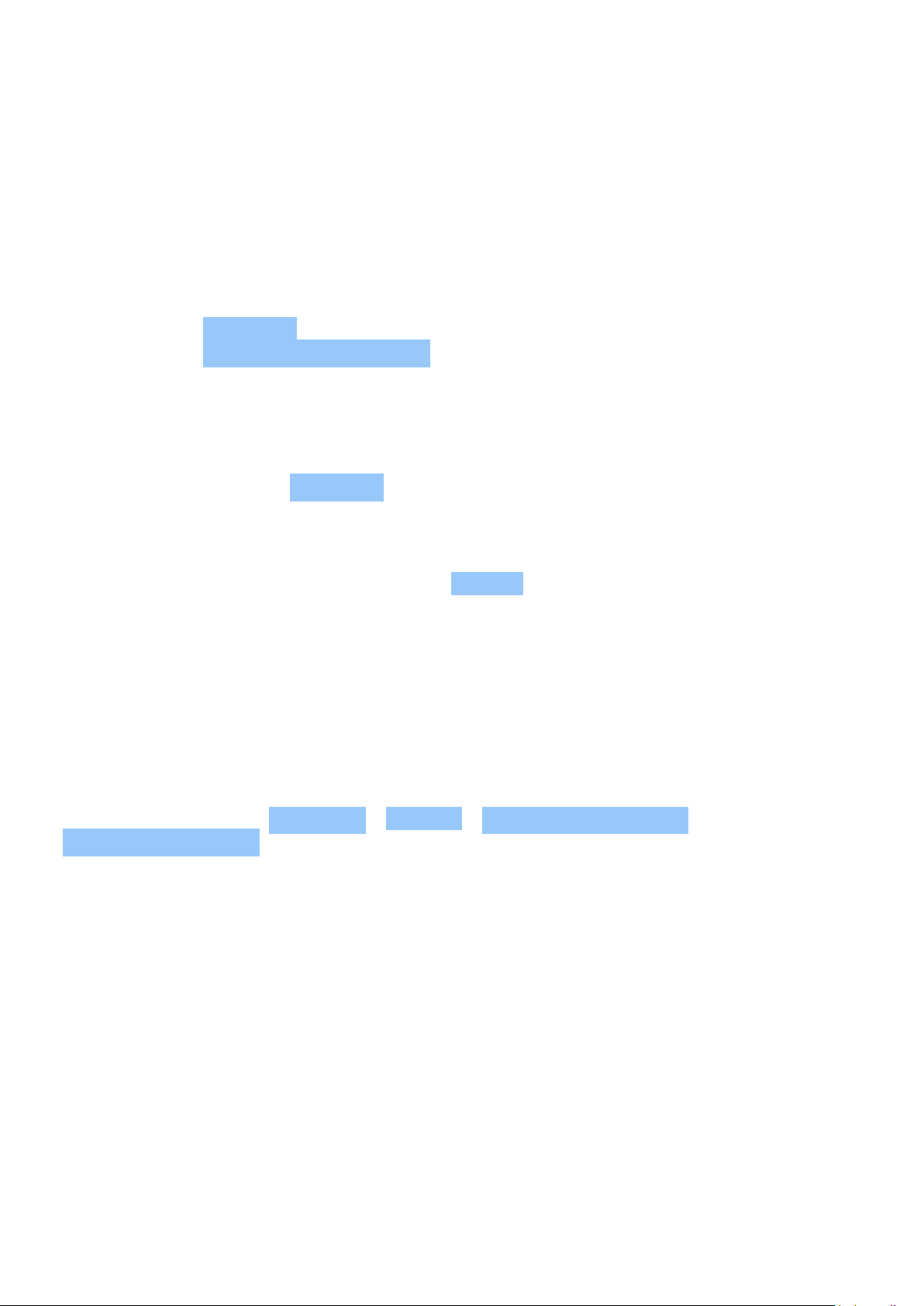
Nokia G100 Lietotāja rokasgrāmata
10 Lietotnes, atjauninājumi un dublējumi
LIETOTŅU IEGŪŠANA PAKALPOJUMĀ GOOGLE PLAY
Pievienot maksājuma metodi
Lai izmantotu Google Play pakalpojumus, nepieciešams tālrunim pievienots Google konts. Daļa
no satura pakalpojumā GooglePlay ir pieejama par maksu. Lai pievienotu maksājuma metodi,
pieskarieties pie Play Store , pieskarieties Google logotipam meklēšanas laukā un pēc tam
pieskarieties pie Maksājumi un abonementi . Lai iegādātos saturu pakalpojumā GooglePlay,
vienmēr nepieciešama atļauja no maksājuma metodes īpašnieka.
Lietotņu lejupielāde
1. Pieskarieties vienumam Play Store .
2. Pieskarieties meklēšanas joslai, lai meklētu lietotnes, vai atlasiet kādu no ieteiktajām
lietotnēm.
3. Lietotnes aprakstā pieskarieties vienumam Instalēt , lai lejupielādētu un instalētu lietotni.
Lai redzētu lietotnes, atveriet sākuma ekrānu un no ekrāna apakšpuses pavelciet uz augšu.
TĀLRUŅA PROGRAMMATŪRAS ATJAUNINĀŠANA
Pieejamo atjauninājumu instalēšana
Pieskarieties vienumiem Iestatījumi > Sistēma > Sistēmas atjauninājums >
Meklēt atjauninājumus , lai pārbaudītu, vai ir pieejami atjauninājumi.
Kad tālrunī tiek parādīts paziņojums par atjauninājuma pieejamību, izpildiet tālrunī redzamos
norādījumus. Ja tālrunī trūkst atmiņas, lietotnes, fotoattēli un cits saturs, iespējams, ir
jāpārvieto uz atmiņas karti.
Pirms atjaunināšanas sākšanas pievienojiet lādētāju vai pārliecinieties, ka ierīces akumulatoram
pietiek jaudas, un izveidojiet Wi-Fi savienojumu, jo atjauninājumu pakotnes var izmantot lielu
mobilo datu apjomu.
DATU DUBLĒŠANA
Lai nodrošinātu, ka jūsu dati ir drošībā, izmantojiet dublēšanas līdzekli jūsu tālrunī. Jūsu ierīces
dati (piemēram, Wi-Fi paroles un zvanu vēsture) un lietotņu dati (piemēram, lietotņu saglabātie
iestatījumi un faili) tiks dublēti attālināti.
©2023 HMDGlobalOy. Visas tiesības paturētas. 30
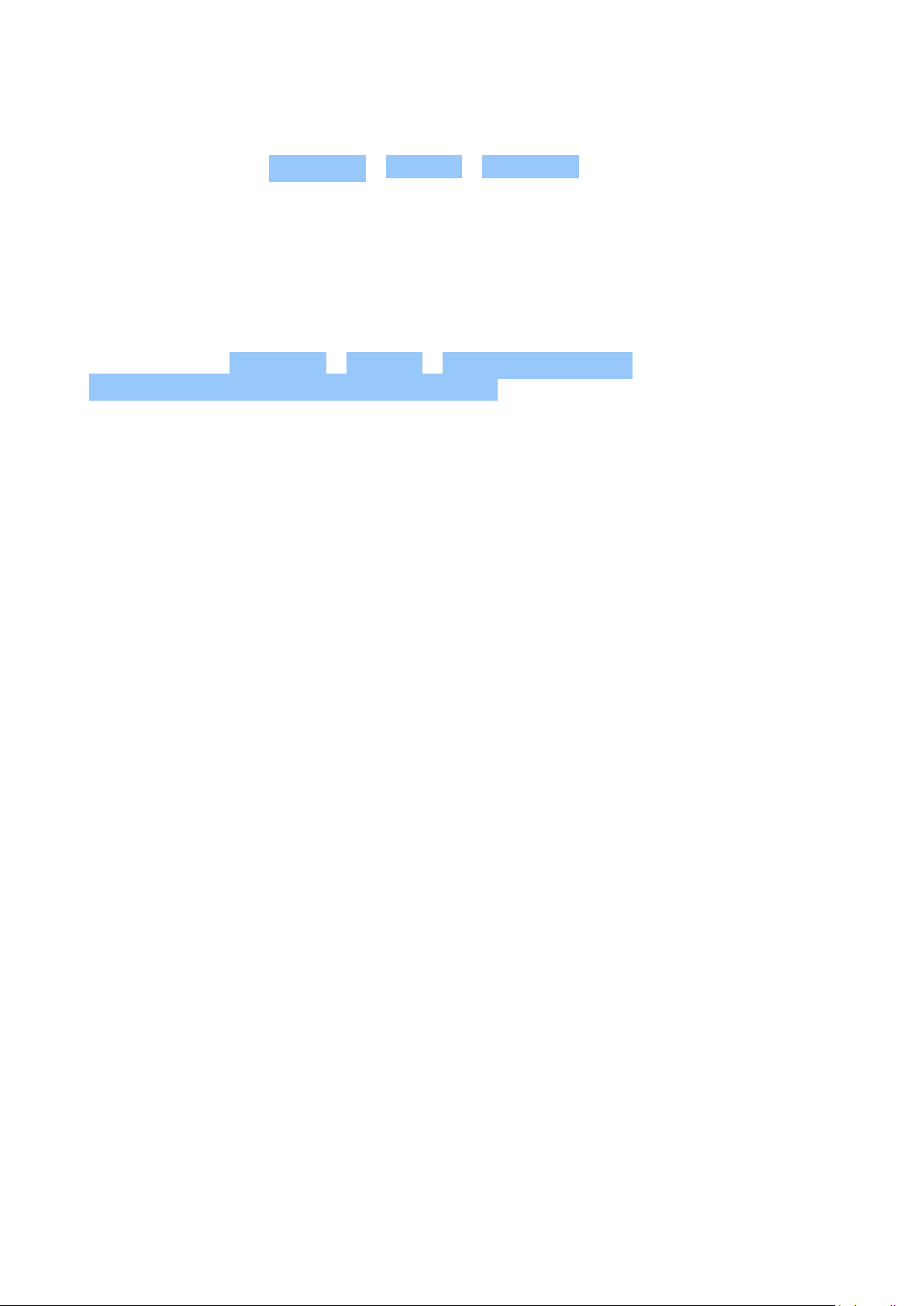
Nokia G100 Lietotāja rokasgrāmata
Automātiskās dublēšanas ieslēgšana
Pieskarieties vienumiem Iestatījumi > Sistēma > Dublēšana un ieslēdziet dublēšanas opciju.
SĀKOTNĒJO IESTATĪJUMU ATJAUNOŠANA UN PERSONISKĀ SATURA NOŅEMŠANA NO TĀLRUŅA
Tālruņa atiestatīšana
1. Pieskarieties pie Iestatījumi > Sistēma > Atiestatīšanas opcijas >
Izdzēst visus datus (rūpnīcas datu atiestatīšana) .
2. Izpildiet tālrunī redzamos norādījumus.
©2023 HMDGlobalOy. Visas tiesības paturētas. 31

Nokia G100 Lietotāja rokasgrāmata
11 Informācija par produktu un drošību
JŪSU DROŠĪBAI
Izlasiet šos vienkāršos norādījumus. To neievērošana var būt bīstama vai pretrunā ar vietējiem
likumiem un noteikumiem. Lai iegūtu plašāku informāciju, izlasiet visu lietotāja rokasgrāmatu.
IZSLĒGT VIETĀS, KUR TAS PIEPRASĪTS
Izslēdziet ierīci vietās, kur mobilo ierīču lietošana ir aizliegta vai var izraisīt traucējumus un var
būt bīstama, piem., lidmašīnās, slimnīcās vai medicīnisku ierīču, degvielas, ķīmisku vielu tuvumā
un vietās, kur iespējami spridzināšanas darbi. Šādās vietās ievērojiet visus norādījumus.
SATIKSMES DROŠĪBA IR PIRMAJĀ VIETĀ
Ievērojiet visus vietējos likumus. Autovadītāja rokām vienmēr jābūt brīvām, lai nekas netraucētu
vadīt transportlīdzekli. Vadot automašīnu, satiksmes drošībai jābūt pirmajā vietā.
DARBĪBAS TRAUCĒJUMI
Ikviena mobilā ierīce var būt jutīga pret traucējumiem, kas ietekmē tās darbības kvalitāti.
©2023 HMDGlobalOy. Visas tiesības paturētas. 32

Nokia G100 Lietotāja rokasgrāmata
PILNVAROTA APKOPE
Šī izstrādājuma uzstādīšanu un remontu drīkst veikt tikai pilnvaroti darbinieki.
BATERIJAS, LĀDĒTĀJI, KĀ ARĪ CITAS PAPILDIERĪCES
Izmantojiet tikai tādus akumulatorus, lādētājus un citas papildierīces, ko HMDGlobal Oy ir
apstiprinājusi lietošanai ar šo ierīci. Nesavienojiet nesaderīgus produktus.
SARGĀJIET IERĪCI NO MITRUMA
Ja ierīce ir ūdensizturīga, skatiet tās IP novērtējumu ierīces tehniskajās specifikācijās, lai iegūtu
plašāku informāciju.
©2023 HMDGlobalOy. Visas tiesības paturētas. 33

Nokia G100 Lietotāja rokasgrāmata
STIKLA DAĻAS
Ierīce un/vai tās ekrāns ir izgatavots no stikla. Ja ierīce tiek nomesta uz cietas virsmas vai
pakļauta spēcīgam triecienam, stikls var saplīst. Ja stikls saplīst, nepieskarieties ierīces stikla
daļām un nemēģiniet noņemt saplīsušo ierīces stikla daļu. Nelietojiet ierīci, iekams pilnvarota
apkopes centra speciālists nav nomainījis stikla daļu.
DZIRDES AIZSARDZĪBAI
Lai novērstu iespējamus dzirdes bojājumus, neklausieties ilgstoši mūziku lielā skaļumā.
Ievērojiet piesardzību, turot ierīci pie auss, kamēr tiek lietots skaļrunis.
SAR
Ierīce atbilst radiofrekvenču ietekmes prasībām, ja to lieto standarta pozīcijā, turot pie auss,
vai novieto vismaz 1,5 centimetru (5/8 collu) attālumā no ķermeņa. Konkrētas maksimālās
SAR vērtības var atrast šīs rokasgrāmatas sadaļā Informācija par sertifikāciju (SAR). Lai iegūtu
plašāku informāciju, skatiet šīs rokasgrāmatas sadaļu Informācija par sertifikāciju (SAR) vai
dodieties uz vietni www.sar-tick.com.
©2023 HMDGlobalOy. Visas tiesības paturētas. 34

Nokia G100 Lietotāja rokasgrāmata
TĪKLA PAKALPOJUMI UN IZMAKSAS
Lai lietotu dažas funkcijas un pakalpojumus vai lejupielādētu saturu (tostarp bezmaksas
vienumus), nepieciešams tīkla savienojums. Var tikt pārsūtīts liels apjoms datu un piemērota
maksa par datiem. Dažas funkcijas, iespējams, ir jāabonē.
svarīgi: Jūsu tīkla pakalpojumu sniedzējs vai arī pakalpojumu sniedzējs, kura tīklu izmantojat
ceļojot, var neatbalstīt 4G/LTE. Šādā gadījumā jūs, iespējams, nevarēsit veikt vai saņemt
zvanus, sūtīt vai saņemt īsziņas vai izmantot mobilo datu savienojumus. Lai nodrošinātu
ierīces netraucētu darbību arī tad, kad nav pieejams pilns 4G/LTEpakalpojums, ieteicams
lielāko savienojuma ātrumu nomainīt no 4G uz 3G. Lai to paveiktu, sākuma ekrānā
pieskarieties vienumiem Iestatījumi > Tīkls un internets > Mobilais tīkls un opciju
Ieteicamais tīkla veids pārslēdziet uz 3G . Lai saņemtu plašāku informāciju, sazinieties ar
tīkla pakalpojumu sniedzēju.
Piezīme. Wi-Fi lietošana dažās valstīs var būt ierobežota. Piemēram, Eiropas Savienībā
telpās drīkst izmantot tikai 5150–5350MHz Wi-Fi, bet ASV un Kanādā telpās drīkst lietot
tikai 5,15–5,25GHz Wi-Fi. Lai saņemtu plašāku informāciju, sazinieties ar vietējām iestādēm.
Lai saņemtu plašāku informāciju, sazinieties ar tīkla pakalpojumu sniedzēju.
ĀRKĀRTAS ZVANI
Svarīgi! Savienojuma izveidošanu jebkuros apstākļos nav iespējams garantēt. Medicīniska
rakstura ārkārtas situācijās nekad nepaļaujieties tikai uz bezvadu tālruni.
Pirms zvana veikšanas, veiciet šādas darbības: -izslēdziet tālruni; -ja tālruņa ekrāns un taustiņi
ir bloķēti, atbloķējiet tos; -dodieties uz vietu, kur signāls ir pietiekami stiprs.
Sākuma ekrānā pieskarieties vienumam .
1. Ierakstiet atrašanās vietai atbilstošo oficiālo avārijas dienestu numuru. Dažādās vietās
avārijas dienestu numuri var atšķirties.
2. Pieskarieties vienumam .
3. Nepieciešamo informāciju norādiet pēc iespējas precīzāk. Nepārtrauciet sarunu, pirms jums
to neatļauj.
Iespējams, būs jāveic tālāk norādītās darbības. -Ievietojiet tālrunī SIM karti. Ja jums nav
SIMkartes, bloķēšanas ekrānā pieskarieties vienumam Ārkārtas zvans . -Ja jūsu tālrunis
prasa ievadīt PIN kodu, pieskarieties vienumam Ārkārtas zvans . -Izslēdziet tālruņa zvanu
ierobežojumus, piemēram, zvanu liegumu, fiksēto numuru sastādīšanu vai slēgtās lietotāju
grupas. -Ja mobilais tīkls nav pieejams, bet varat piekļūt internetam, mēģiniet veikt interneta
zvanu.
IERĪCES APKOPE
Rīkojieties ar ierīci, akumulatoru, lādētāju un papildierīcēm uzmanīgi. Tālāk norādītie ieteikumi
palīdzēs nodrošināt ierīces darbību.
©2023 HMDGlobalOy. Visas tiesības paturētas. 35
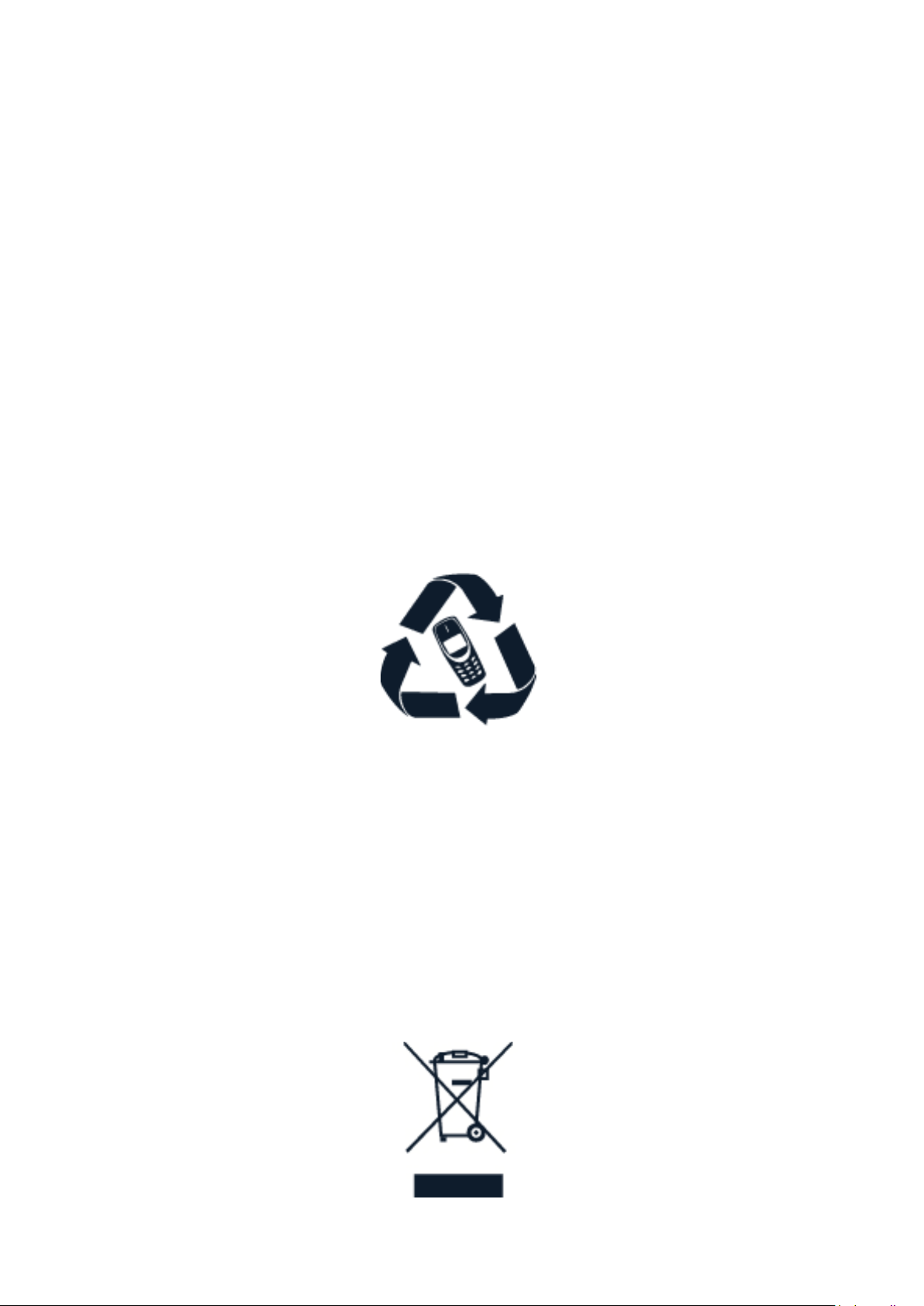
Nokia G100 Lietotāja rokasgrāmata
-Sargājiet ierīci no mitruma. Atmosfēras nokrišņi, mitrums un visu veidu šķidrumi var saturēt
vielas, kas izraisa elektronisko shēmu koroziju. -Nelietojiet un neglabājiet ierīci putekļainās vai
netīrās vietās. -Neglabājiet ierīci augstā temperatūrā. Augsta temperatūra var sabojāt ierīci
vai akumulatoru. -Neglabājiet ierīci aukstumā. Ierīcei atsilstot līdz normālai temperatūrai,
iekšienē var kondensēties mitrums, kas to bojā. -Neatveriet ierīci citādi, kā norādīts lietotāja
rokasgrāmatā. -Nesankcionētas modifikācijas var sabojāt ierīci un izraisīt radioierīcēm
piemērojamo lietošanas noteikumu pārkāpumu. -Sargājiet ierīci un akumulatoru no kritieniem,
triecieniem un kratīšanas. Ierīci var salauzt nerūpīgas lietošanas laikā. -Lietojiet tikai mīkstu,
tīru, sausu drānu, lai notīrītu ierīces virsmas. -Nekrāsojiet ierīci. Krāsa var izraisīt nepareizu
darbību. -Neglabājiet ierīci magnētu un magnētisku lauku tuvumā. -Lai nodrošinātu svarīgu
datu drošību, glabājiet tos vismaz divās atsevišķās vietās, piem., ierīcē, atmiņas kartē vai
datorā, vai pierakstiet svarīgo informāciju.
Ilgstošas darbības laikā ierīce var sakarst. Vairumā gadījumu tas ir normāli. Lai ierīce pārāk
nesasiltu, tā var automātiski palēnināt darbību, aptumšot ekrānu, aizvērt lietotnes, izslēgt
uzlādi un, ja nepieciešams, izslēgties. Ja ierīce nedarbojas pareizi, nogādājiet to tuvākajā
pilnvarotajā servisa centrā.
OTRREIZĒJA PĀRSTRĀDE
Vienmēr nododiet nolietotos elektroniskos produktus, akumulatorus un iepakojuma materiālus
īpašos savākšanas punktos. Tādējādi jūs palīdzat novērst nekontrolētu atkritumu izmešanu
un veicināt materiālu otrreizēju izmantošanu. Elektriskie un elektroniskie produkti satur
daudz vērtīgu vielu, tostarp arī metālus (piemēram, varu, alumīniju, tēraudu un magniju) un
dārgmetālus (piemēram, zeltu, sudrabu un pallādiju). Visus ierīces materiālus var pārstrādāt
citos materiālos un enerģijā.
PĀRSVĪTROTAS ATKRITUMU TVERTNES SIMBOLS
Pārsvītrotas atkritumu tvertnes simbols
©2023 HMDGlobalOy. Visas tiesības paturētas. 36

Nokia G100 Lietotāja rokasgrāmata
Pārsvītrotas atkritumu urnas simbols uz izstrādājuma, akumulatora, iespiestajiem materiāliem
vai iepakojuma norāda, ka visi elektriskie un elektroniskie izstrādājumi un akumulatori pēc
ekspluatācijas laika beigām ir jāsavāc atsevišķi. Neaizmirstiet vispirms noņemt personas
datus no ierīces. Neatbrīvojieties no šiem izstrādājumiem kā no nešķirojamiem sadzīves
atkritumiem. Nogādājiet tos otrreizējai pārstrādei. Informāciju par tuvāko otrreizējās
pārstrādes izejvielu vākšanas vietu pieprasiet vietējā atkritumu apsaimniekošanas iestādē
vai lasiet par HMD atpakaļpieņemšanas programmu un tās pieejamību jūsu valstī vietnē
www.nokia.com/phones/support/topics/recycle.
INFORMĀCIJA PAR AKUMULATORU UN LĀDĒTĀJU
Informācija par akumulatoru un lādētāju
Lai uzzinātu, vai tālrunim ir izņemams vai neizņemams akumulators, skatiet drukāto
rokasgrāmatu.
Ierīces ar izņemamu akumulatoru Šo ierīci ir paredzēts lietot tikai ar oriģinālu lādējamu
akumulatoru. Akumulatoru var uzlādēt un izlādēt simtiem reižu, tomēr tas pamazām
nolietojas. Ja sarunu un gaidīšanas režīma laiks kļūst ievērojami īsāks nekā parasti, nomainiet
akumulatoru.
Ierīces ar neizņemamu akumulatoru Nemēģiniet izņemt akumulatoru, jo tas var sabojāt
ierīci. Akumulatoru var uzlādēt un izlādēt simtiem reižu, tomēr tas pamazām nolietojas. Ja
sarunu un gaidīšanas režīma laiks kļūst ievērojami īsāks nekā parasti, nogādājiet ierīci tuvākajā
pilnvarotajā servisa centrā, lai nomainītu akumulatoru.
Lādējiet ierīci, izmantojot saderīgu lādētāju. Lādētāja kontaktdakšas tips var atšķirties. Uzlādes
laiks var atšķirties atkarībā no ierīces.
Akumulatora un lādētāja drošība informācija
Kad ierīce ir uzlādēta, ierīci un elektrisko kontaktligzdu atvienojiet no lādētāja. Lūdzu, ņemiet
vērā, ka nepārtraukta uzlāde nedrīkst pārsniegt 12 stundas. Pilnībā uzlādēts, bet neizmantots
akumulators ar laiku izlādējas.
Pārmērīgi augsta vai zema temperatūra samazina akumulatora jaudu un ekspluatācijas
laiku. Uzglabājiet akumulatoru 15–25°C (59–77°F) temperatūrā, lai nodrošinātu optimālu
veiktspēju. Ierīce ar karstu vai aukstu akumulatoru kādu brīdi var nestrādāt. Ievērojiet, ka
zemā temperatūrā akumulators var ātri izlādēties un tālrunis var izslēgties dažu minūšu laikā.
Atrodoties ārā zemā temperatūrā, turiet tālruni siltumā.
Ievērojiet vietējos noteikumus. Ja iespējams, nododiet to otrreizējai pārstrādei. Nelikvidējiet
kopā ar sadzīves atkritumiem.
Nepakļaujiet akumulatoru ļoti zemam gaisa spiedienam un nenovietojiet to ļoti augstā
temperatūrā, piemēram, nelikvidējiet to ugunskurā, jo tas var izraisīt akumulatora eksploziju
vai uzliesmojoša šķidruma vai gāzes noplūdi.
©2023 HMDGlobalOy. Visas tiesības paturētas. 37

Nokia G100 Lietotāja rokasgrāmata
Akumulatoru nedrīkst izjaukt, sagriezt, saspiest, saliekt, caurdurt vai citādi bojāt. Ja
akumulators tek, uzmanieties, lai šķidrums nenonāktu uz ādas vai acīs. Ja tā tomēr ir noticis,
nekavējoties skalojiet šīs vietas ar ūdeni vai lūdziet palīdzību mediķiem. Akumulatoru
nedrīkst modificēt, ievietot tajā svešķermeņus, kā arī ievietot to ūdenī vai citos šķidrumos. Ja
akumulators tiek bojāts, tas var eksplodēt.
Izmantojiet akumulatoru un lādētāju tikai paredzētajiem mērķiem. Nepareiza lietošana vai
neapstiprinātu vai nesaderīgu akumulatoru vai lādētāju izmantošana var izraisīt aizdegšanos,
eksploziju vai radīt citus bīstamus apstākļus, kā arī anulēt visus apstiprinājumus vai garantijas.
Ja uzskatāt, ka akumulators vai lādētājs ir bojāts, pirms turpināt to lietošanu, nogādājiet to
servisa centrā vai pie tālruņa izplatītāja. Nekad nelietojiet bojātu akumulatoru vai lādētāju.
Lādētāju lietojiet tikai telpās. Nelādējiet ierīci negaisa laikā. Ja lādētājs nav iekļauts pārdošanas
komplektā, lādējiet ierīci, izmantojot datu kabeli (iekļauts komplektā) un USB barošanas
adapteri (var tikt pārdots atsevišķi). Ierīci varat lādēt ar trešās puses kabeļiem un strāvas
barošanas adapteriem, kas saderīgi ar USB 2.0 vai jaunākām versijām un atbilst attiecīgās
valsts noteikumiem un starptautiskajiem un reģionālajiem drošības standartiem. Citi adapteri
var neatbilst attiecīgajiem drošības standartiem, un lādēšana ar šādiem adapteriem var radīt
īpašuma zuduma un personīgā savainojuma risku.
Lai atvienotu lādētāju vai piederumu, satveriet un velciet kontaktdakšu, nevis vadu.
Turklāt spēkā ir tālāk norādītā informācija, ja jūsu ierīcei ir izņemams akumulators.
• Pirms akumulatora izņemšanas vienmēr izslēdziet ierīci un atvienojiet lādētāju.
• Nejaušs īssavienojums var rasties, ja metāla priekšmets saskaras ar akumulatora metāla
sloksnītēm. Tas var sabojāt gan akumulatoru, gan otru priekšmetu.
MAZI BĒRNI
Ierīce un tās piederumi nav rotaļlietas. Tām var būt sīkas detaļas. Glabājiet tās maziem bērniem
nepieejamā vietā.
MEDICĪNISKĀS IERĪCES
Radioviļņu ierīču, arī mobilo tālruņu darbība var izraisīt nepietiekami aizsargātu medicīnisko
ierīču darbības traucējumus. Lai noskaidrotu, vai ierīce ir pietiekami aizsargāta pret ārējiem
radioviļņiem, sazinieties ar ārstu vai medicīniskās ierīces ražotāju.
IMPLANTĒTAS MEDICĪNISKĀS IERĪCES
Lai izvairītos no iespējamiem traucējumiem, implantētu medicīnisko ierīču (piemēram, sirds
elektrokardiostimulatoru, insulīna sūkņu un neirostimulatoru) ražotāji iesaka nodrošināt vismaz
15,3centimetru (6collu) attālumu starp mobilo ierīci un medicīnisko ierīci. Personām, kurām ir
šādas ierīces, ir jāievēro tālāk norādītie noteikumi.
©2023 HMDGlobalOy. Visas tiesības paturētas. 38

Nokia G100 Lietotāja rokasgrāmata
-Mobilā ierīce vienmēr jātur vairāk nekā 15,3centimetru (6collu) attālumā no medicīniskās
ierīces. -Bezvadu ierīci nedrīkst nēsāt krūšu kabatā.
• Mobilā ierīce jātur pie tās auss, kas atrodas medicīniskajai ierīcei pretējā pusē.
• Mobilā ierīce jāizslēdz, ja ir pamats aizdomām, ka tā izraisa traucējumus.
• Ievērojiet implantētās medicīniskās ierīces ražotāja norādījumus.
Ja rodas jautājumi par mobilās ierīces lietošanu kopā ar implantēto medicīnisko ierīci,
konsultējieties ar veselības aprūpes speciālistu.
DZIRDE
Brīdinājums. Lietojot austiņas, var būt ietekmēta spēja dzirdēt apkārtējās skaņas.
Neizmantojiet austiņas vietā, kur tas var apdraudēt jūsu drošību.
Dažas bezvadu ierīces var izraisīt traucējumus atsevišķos dzirdes aparātos.
IERĪCES AIZSARGĀŠANA NO KAITĪGA SATURA
Šo ierīci apdraud vīrusi un cits kaitīgs saturs. Ievērojiet tālāk minētos piesardzības pasākumus.
• Esiet piesardzīgs, atverot ziņas. Tajās var
būt ļaunprogrammatūra, vai tās var citādi
kaitēt ierīcei vai datoram.
• Esiet piesardzīgs, akceptējot savienojuma
pieprasījumus, pārlūkojot internetu vai
lejupielādējot saturu. Neakceptējiet
Bluetooth savienojumus no avotiem,
kuriem neuzticaties.
• Instalējiet un izmantojiet tikai tādus
pakalpojumus un programmatūru, kuru
avots ir drošs un piedāvā adekvātu drošību
un aizsardzību.
• Ierīcē un savienotajā datorā
instalējiet pretvīrusu un citu drošības
programmatūru. Vienlaikus izmantojiet
tikai vienu pretvīrusu lietotni. Vairāku
lietotņu izmantošana var ietekmēt ierīces
un/vai datora veiktspēju un darbību.
• Ja piekļūstat sākotnēji instalētām
grāmatzīmēm un saitēm uz trešo pušu
interneta vietnēm, veiciet atbilstošus
piesardzības pasākumus. HMD Global
neapstiprina šādas vietnes un neatbild par
tām.
TRANSPORTLĪDZEKĻI
Radiosignāli var ietekmēt transportlīdzeklī nepareizi instalētu vai nepietiekami aizsargātu
elektronisko sistēmu darbību. Plašāku informāciju lūdziet transportlīdzekļa vai aprīkojuma
ražotājam. Ierīces uzstādīšanu automašīnā uzticiet tikai pilnvarotam speciālistam. Nepareiza
uzstādīšana var būt bīstama, kā arī var liegt tiesības uz garantijas apkopi. Regulāri pārbaudiet,
vai viss mobilās ierīces aprīkojums transportlīdzeklī ir nostiprināts un darbojas pareizi. Nekādā
gadījumā neglabājiet ugunsbīstamas vai sprādzienbīstamas vielas kopā ar ierīci, tās detaļām un
piederumiem. Nenovietojiet ierīci vai piederumus gaisa spilvenu izplešanās zonā.
©2023 HMDGlobalOy. Visas tiesības paturētas. 39

Nokia G100 Lietotāja rokasgrāmata
SPRĀDZIENBĪSTAMA VIDE
Izslēdziet ierīci sprādzienbīstamās vietās, piemēram, blakus degvielas uzpildes sūkņiem.
Dzirkstele var izraisīt eksploziju vai aizdegšanos, radot traumas vai izraisot nāvi. Ievērojiet
ierobežojumus ar degvielu saistītās vietās, ķīmiskajās rūpnīcās un vietās, kur notiek
spridzināšanas darbi. Sprādzienbīstamas vietas ne vienmēr ir skaidri norādītas. Tās ir
vietas, kur parasti lūdz izslēgt transportlīdzekļu dzinēju: telpas zem kuģa klāja, ķimikāliju
transportēšanas vai glabāšanas tilpnes, kā arī vietas, kur gaisā ir ķimikālijas vai vielu daļiņas.
Informāciju par to, vai ierīci ir droši izmantot tādu transportlīdzekļu tuvumā, kuros tiek
izmantotas šķidrinātās naftas gāzes (propāns vai butāns), lūdziet transportlīdzekļa ražotājiem.
INFORMĀCIJA PAR SERTIFIKĀCIJU
Šī mobilā ierīce atbilst radioviļņu ietekmes prasībām.
Šī mobilā ierīce ir radiosignālu raidītājs un uztvērējs. Ierīce ir veidota tā, lai nepārsniegtu
radioviļņu ietekmes (radiofrekvenču elektromagnētisko lauku) ierobežojumus, ko nosaka
neatkarīgas zinātniskās organizācijas ICNIRP starptautiskās vadlīnijas. Šajās vadlīnijās ir
paredzēta būtiska drošības rezerve, kas paredzēta tam, lai garantētu drošību visām personām
neatkarīgi no vecuma un veselības stāvokļa. Ietekmes vadlīniju pamatā ir īpašās absorbcijas
koeficients (Specific Absorption Rate— SAR), kas izsaka radiofrekvenču (RF) jaudas daudzumu,
kas nonāk galvā vai ķermenī, ierīcei veicot pārraidi. ICNIRP SAR limits mobilajām ierīcēm ir
2,0W/kg, rēķinot vidēji uz 10gramiem ķermeņa audu.
SAR testēšanu ar ierīci veic standarta pozīcijā, ierīcei raidot ar tās augstāko apstiprināto jaudu
visās frekvenču joslās.
Šī ierīce atbilst radiofrekvenču iedarbības norādījumiem, ja tiek izmantota pret galvu vai
atrodas vismaz 5centimetru (8/1,5collu) atstatumā no ķermeņa. Ja ierīces pārnēsāšanai
izmanto somiņu, jostas stiprinājumu vai cita veida ierīces turētāju, šiem piederumiem nedrīkst
būt metāla daļas un tiem jātur ierīce iepriekš minētajā attālumā no ķermeņa.
Lai nosūtītu datus vai ziņas, nepieciešams labs savienojums ar tīklu. Sūtīšana var tikt atlikta,
līdz būs pieejams atbilstošs savienojums. Norādījumi par ierīces atstatumu no ķermeņa jāievēro
līdz sūtīšanas beigām.
Parastas lietošanas laikā SAR vērtības parasti ir krietni mazākas par iepriekš norādītajām
vērtībām. Lai nodrošinātu sistēmas efektivitāti un mazinātu traucējumus tīklā, mobilās ierīces
darbības jauda tiek automātiski samazināta, ja zvanam nav nepieciešama pilna jauda. Jo
mazāka strāvas izvade, jo mazāka SAR vērtība.
Ierīču modeļiem var būt dažādas versijas un vairākas vērtības. Laika gaitā var rasties
komponentu un dizaina izmaiņas, un dažas no tām var ietekmēt SAR vērtības.
Plašāku informāciju skatiet vietnē www.sar-tick.com. Ņemiet vērā, ka mobilās ierīces var veikt
pārraidi pat tad, ja neveicat balss zvanu.
Saskaņā ar Pasaules Veselības organizācijas (PVO) paziņojumu pašreizējā zinātniskā informācija
nenorāda, ka, izmantojot mobilās ierīces, būtu jāveic īpaši piesardzības pasākumi. Ja jūs
interesē ietekmes samazināšana, ieteicams ierobežot izmantošanu vai lietot brīvroku
©2023 HMDGlobalOy. Visas tiesības paturētas. 40

Nokia G100 Lietotāja rokasgrāmata
komplektu, lai ierīce neatrastos pie galvas un ķermeņa. Plašāku informāciju, skaidrojumus
un diskusijas par radioviļņu ietekmi skatiet PVO tīmekļa vietnē www.who.int/health-
topics/electromagnetic-fields#tab=tab_1.
Ierīces maksimālās SAR vērtības skatiet šeit: www.nokia.com/phones/sar.
PAR DIGITĀLĀ SATURA TIESĪBU PĀRVALDĪBU
Izmantojot šo ierīci, ievērojiet visas likumu un vietējās prasības, kā arī citu personu privātās
intereses un likumīgās tiesības, tostarp autortiesības. Autortiesību aizsardzības likumi var
nepieļaut fotoattēlu, mūzikas un cita satura kopēšanu, modificēšanu vai pārsūtīšanu.
COPYRIGHTS AND OTHER NOTICES
Copyrights and other notices
The availability of some products, features, applications and services described in this guide
may vary by region and require activation, sign up, network and/or internet connectivity and
an appropriate service plan. For more info, contact your dealer or your service provider.
This device may contain commodities, technology or software subject to export laws and
regulations from the US and other countries. Diversion contrary to law is prohibited.
The contents of this document are provided ”as is”. Except as required by applicable law, no
warranties of any kind, either express or implied, including, but not limited to, the implied
warranties of merchantability and fitness for a particular purpose, are made in relation to the
accuracy, reliability or contents of this document. HMD Global reserves the right to revise this
document or withdraw it at any time without prior notice.
To the maximum extent permitted by applicable law, under no circumstances shall HMD Global
or any of its licensors be responsible for any loss of data or income or any special, incidental,
consequential or indirect damages howsoever caused.
Reproduction, transfer or distribution of part or all of the contents in this document in any
form without the prior written permission of HMD Global is prohibited. HMD Global operates
a policy of continuous development. HMD Global reserves the right to make changes and
improvements to any of the products described in this document without prior notice.
HMD Global does not make any representations, provide a warranty, or take any responsibility
for the functionality, content, or end-user support of third-party apps provided with your
device. By using an app, you acknowledge that the app is provided as is.
Downloading of maps, games, music and videos and uploading of images and videos may
involve transferring large amounts of data. Your service provider may charge for the data
transmission. The availability of particular products, services and features may vary by region.
Please check with your local dealer for further details and availability of language options.
Certain features, functionality and product specifications may be network dependent and
subject to additional terms, conditions, and charges.
©2023 HMDGlobalOy. Visas tiesības paturētas. 41
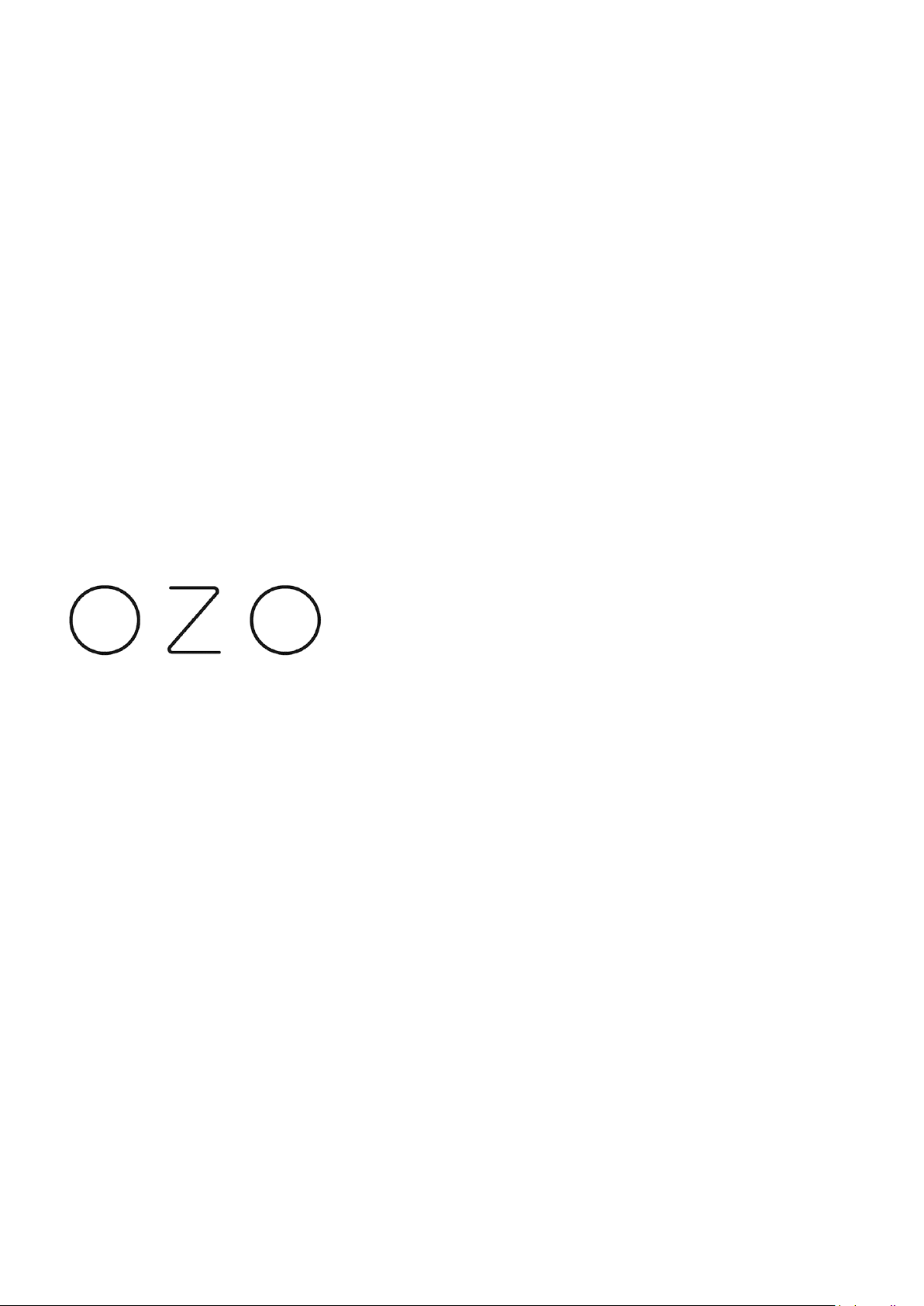
Nokia G100 Lietotāja rokasgrāmata
All specifications, features and other product information provided are subject to change
without notice.
HMD Global Privacy Policy, available at http://www.nokia.com/phones/privacy, applies to your
use of the device.
HMD Global Oy is the exclusive licensee of the Nokia brand for phones & tablets. Nokia is a
registered trademark of Nokia Corporation.
Android, Google and other related marks and logos are trademarks of Google LLC.
Snapdragon is a product of Qualcomm Technologies, Inc. and/or its subsidiaries. Snapdragon
is a trademark or registered trademark of Qualcomm Incorporated. aptX is a trademark
of Qualcomm Technologies International, Ltd., registered in the United States and other
countries, used with permission.
The Bluetooth word mark and logos are owned by the Bluetooth SIG, Inc. and any use of such
marks by HMD Global is under license.
OZO
OZO ir Nokia Technologies Oy preču zīme.
HAC notice
Your phone is compliant with the FCC Hearing Aid Compatibility requirements. The FCC has
adopted HAC rules for digital wireless phones. These rules require certain phone to be tested
and rated under the American National Standard Institute (ANSI) C63.19-2011 hearing aid
compatibility standards. The ANSI standard for hearing aid compatibility contains two types
of ratings: M-Ratings: Rating for less radio frequency interference to enable acoustic coupling
with hearing aids. T-Ratings: Rating for inductive coupling with hearing aids in telecoil mode.
Not all phones have been rated, a phone is considered hearing aid compatible under FCC
rules if it is rated M3 or M4 for acoustic coupling and T3 or T4 for inductive coupling. These
ratings are given on a scale from one to four, where four is the most compatible. Your phone
meets the M4/T3 level rating. However, hearing aid compatibility ratings don’t guarantee
that interference to your hearing aids won’t happen. Results will vary, depending on the
level of immunity of your hearing device and the degree of your hearing loss. If your hearing
device happens to be vulnerable to interference, you may not be able to use a rated phone
successfully. Trying out the phone with your hearing device is the best way to evaluate it
for your personal needs. This phone has been tested and rated for use with hearing aids
for some of the wireless technologies that it uses. However, there may be some newer
©2023 HMDGlobalOy. Visas tiesības paturētas. 42
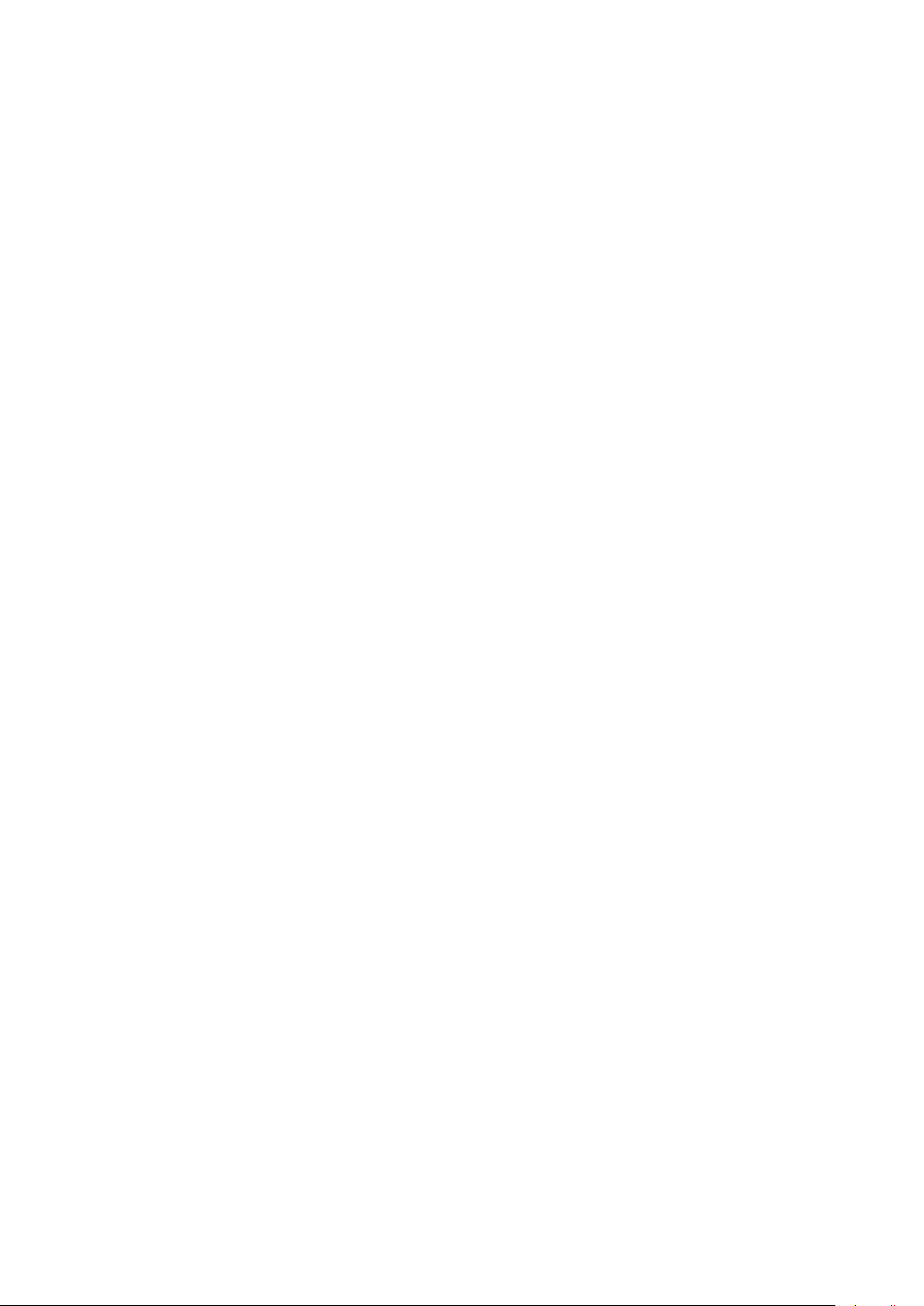
Nokia G100 Lietotāja rokasgrāmata
wireless technologies used in this phone that have not been tested yet for use with hearing
aids. It is important to try the different features of this phone thoroughly and in different
locations, using your hearing aid or cochlear implant, to determine if you hear any interfering
noise. Consult your service provider or the manufacturer of this phone for information on
hearing aid compatibility. If you have questions about return or exchange policies, consult
your service provider or phone retailer. Hearing devices may also be rated. Your hearing
device manufacturer or hearing health professional may help you find this rating. For more
information about FCC Hearing Aid Compatibility, please go to http://www.fcc.gov/cgb/dro.
©2023 HMDGlobalOy. Visas tiesības paturētas. 43
